Как посмотреть через телефон телевизор: Как смотреть видео с телефона на телевизоре
Как подключить телефон к телевизору через USB?
Если у вас современный телевизор и вы взгляните на заднюю или боковую часть его корпуса, то увидите большое количество разнообразных портов, среди которых наверняка будет и USB-порт. Раз есть USB-порт, значит, к нему можно подключать другие устройства. Смартфон на базе Android не является исключением.
Правда, есть здесь свои нюансы, о которых нужно знать. Дело в том, что не все телевизоры способны распознавать телефон как флешку (накопитель), а это значит, что если вы хотите посмотреть фильм, загруженный на телефон, сделать это будет невозможно. Причем этот способ не работает даже в том случае, если перевести устройство в другие режимы. Если это ваш случай, максимум, что вы можете сделать, это посмотреть фотографии, снятые на телефон или просто его зарядить. Впрочем, все может быть с точностью до наоборот — надо проверять в действии.
Что понадобится?
Понадобятся три вещи.
Телевизор с поддержкой USB.
Смартфон на базе Android.
Кабель USB (им вы заряжаете смартфон).
Что необходимо сделать?
Возьмите кабель, вставьте его в USB-порт, который находится в телевизоре. Выглядит он так:
USB-портов в телевизоре может быть несколько.
Второй стороной кабель подключите в порт USB смартфона. Когда произойдет соединение устройств, ваш мобильный гаджет подаст сигнал заряда. Это хороший знак.
Теперь включаем телевизор. Если он уже включен, возьмите пульт и нажмите на нем на кнопку Source, затем выберите подключенный телефон.
При использовании ранней версии Android в смартфоне вы можете увидеть сразу файловую систему смартфона, что говорит о том, что подключение произошло успешно.
В более свежих Android (6.0 и выше) прежде нужно разблокировать дисплей и подтвердить подключение. Пример — на базе смартфона Huawei/Honor.
Сразу после подключения устройства на экране должен появиться выбор, в данном случае необходимо выбрать «Передача файлов», если вам нужна файловая система смартфона, то есть вы хотите, например, посмотреть видеоролик.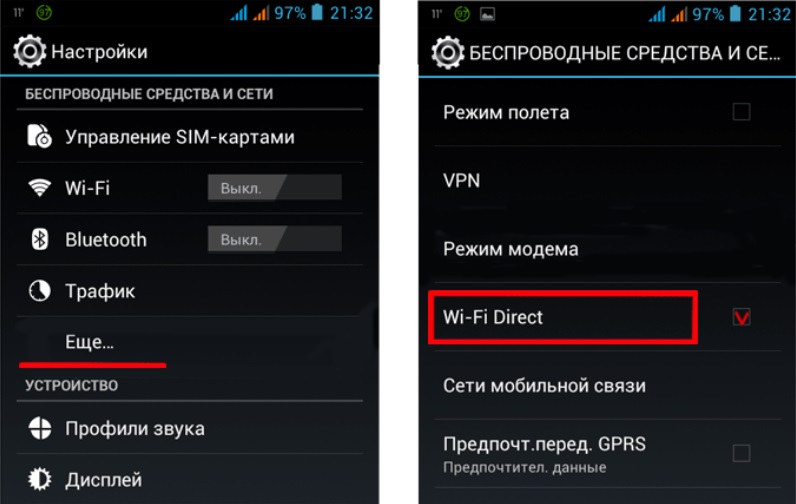
Если желаете посмотреть только фото, смело выбирайте «Передача фото».
Если ничего не появилось, сделайте свайп от верхней части экрана к нижней, после чего нажмите на строку «Зарядка по USB».
Появится меню с выбором действия:
Что выбрать, вы решаете по обстоятельствам. Если не знаете, выбирайте «Передача файлов» — не ошибетесь.
И если перед вами появится файловая система смартфона, может вас только поздравить.
Как воспроизвести контент с мобильного устройства на экране телевизора
Существует несколько способов отображения контента с мобильного устройства на экране телевизора. Сначала выберите тип вашего телевизора.
Модели Android TV™
Другие телевизоры
Android TV
Доступные функции зависят от того, подключен ли телевизор к Интернету.
Если телевизор подключен к Интернету
строенный Chromecast (Google Cast)
Просто нажмите на значок Cast для отображения на экране телевизора видео, например, с сайта YouTube, или фотографий, сохраненных в приложениях.
Как использовать встроенный Chromecast (Google Cast) на телевизоре Sony с Android TV
AirPlay (для устройств Apple, таких как iPhone и iPad)
Если у вас имеется устройство Apple, и ваш Android TV поддерживает AirPlay, вы можете передать экран устройства Apple на телевизор или транслировать контент.
Wi-Fi Direct (если телевизор не подключен к сети Интернет)
Вы можете установить прямое беспроводное соединение между телевизором и мобильным устройством для передачи фотографий и видео на телевизор.
Как настроить и использовать функцию телевизора Wi-Fi Direct с мобильным устройством
Другие методы описаны в статье «Совместимость и прочие функции (Compatibility and other functions)».
Другие телевизоры
Установите прямое беспроводное соединение между телевизором и мобильным устройством.
Доступные функции зависят от операционной системы мобильного устройства.
Мобильное устройство Android™: дублирование экрана
Вы можете отобразить текущий экран мобильного устройства на телевизоре. Как использовать функцию дублирования экрана
Мобильное устройство под управлением iOS:
Wi-Fi Direct
Вы можете отправлять на телевизор фото и видео, сохраненные на мобильном устройстве.
Как настроить и использовать функцию Wi-Fi Direct телевизора с мобильным устройством
Другие методы представлены в следующем разделе о совместимости и прочих функциях устройств.
Совместимость и прочие функции
Совместимость с Android TV
Функции | ОС Android | iOS |
|---|---|---|
| Встроенный Chromecast (Google Cast) | ✓ | ✓ |
| AirPlay (для устройств Apple, таких как iPhone и iPad) | — | ✓*1 |
| Дублирование экрана | ✓*2 | — |
| Wi-Fi Direct | ✓ | ✓ |
| Photo Sharing Plus | — | — |
| USB | — | — |
| MHL / HDMI | ✓*2 | ✓*2 |
*1 Может не поддерживаться в зависимости от модели и региона.
*2 Может не поддерживаться в зависимости от модели. Обратитесь к руководству или техническим характеристикам телевизора.
ВАЖНАЯ ИНФОРМАЦИЯ: Функция Photo Sharing Plus, доступная на некоторых телевизорах Android, теперь не поддерживается всеми моделями Android TV начиная с 16 января 2019 года.
Совместимость с другими телевизорами
| Функции | ОС Android | iOS |
|---|---|---|
| Встроенный Chromecast (Google Cast) | — | — |
| AirPlay (для устройств Apple, таких как iPhone и iPad) | — | — |
| Дублирование экрана | ✓* | — |
| Wi-Fi Direct | ✓* | ✓* |
| Photo Sharing Plus | ✓* | ✓* |
| USB | ✓* | — |
| MHL / HDMI | ✓* | ✓* |
* Может не поддерживаться в зависимости от модели. См. руководство или технические характеристики телевизора.
Прочие функции
Photo Sharing Plus
Вы можете установить прямое беспроводное соединение между телевизором и мобильным устройством, а также обмениваться фотографиями и видео или сохранять общий контент на другом устройстве.
USB-соединение
Вы можете установить USB-соединение между телевизором и мобильным устройством Android и обмениваться фотографиями, видео и музыкой.
Как подключить смартфон к телевизору с помощью USB-кабеля и отображать контент
Подключение MHL/HDMI
- Если мобильное устройство поддерживает Mobile High-Definition Link (MHL)
Вы можете использовать кабель MHL для отображения экрана мобильного устройства на телевизоре.
Как подключить устройство MHL к телевизору с помощью кабеля MHL
- Если мобильное устройство поддерживает Micro HDMI
Вы можете использовать кабель HDMI для отображения экрана мобильного устройства на телевизоре.
- Не все телевизоры оснащены входом MHL. Если телевизор поддерживает MHL, по крайней мере, один из входов HDMI на телевизоре будет иметь маркировку MHL.
- Не все мобильные устройства поддерживают MHL или Micro HDMI. Проверьте технические характеристики или прилагаемое руководство.
*iPhone, iPad, AirPlay и HomeKit являются товарными знаками Apple Inc., зарегистрированными в США и других странах.
Как подключить телефон к телевизору: пошаговая инструкция
Как подключить телефон к телевизору: Pixabay
Современная бытовая техника развивается, поэтому появились новые способы, как подключить телефон к телевизору. С помощью синхронизации с мобильным устройством запускают игры и приложения, смотрят фото, документы, видеоролики и многое другое на большой диагонали. Чтобы организовать комфортный просмотр, воспользуйтесь беспроводным или проводным способом.
Беспроводное подключение телефона к телевизору
Существует ряд решений, как подключить смартфон к телевизору. Но все они сводятся к беспроводному способу и соединению при помощи проводов и специальных гаджетов либо переходников.
Детальнее рассмотрим беспроводные варианты:
Wi-Fi Direct
Нет ни одного современного смартфона, в котором отсутствовал бы модуль Wi-Fi. С телевизорами дела обстоят несколько иначе.
Синхронизация обоих устройств возможна только при наличии Wi-Fi как в телефоне, так и в телевизоре. Перед подключением важно убедиться, что второе устройство поддерживает возможность подобного соединения. Как правило, об этом говорится в инструкции производителя.
Читайте также
Почему не работает «Ютуб» на телефоне и что делать
Если в телевизоре такая функция присутствует, то дальше следует:
- Скачать приложение, которое позволит синхронизировать устройства с магазина приложений той компании, чья операционная система управляет смартфоном.
 Например, Google Play Market предлагает более 50 бесплатных приложений. Аналоги встретите и в других сервисах, таких как Microsoft и App Store.
Например, Google Play Market предлагает более 50 бесплатных приложений. Аналоги встретите и в других сервисах, таких как Microsoft и App Store. - В смартфоне включить Wi-Fi и запустить установленное приложение. Тоже проделать и с телевизором.
- После того как запущенная программа обнаружит телевизор и задаст вопрос о подключении, кликнуть на значок и дождаться, пока два устройства синхронизируются.
В случае удачного исхода операции на экране телевизора появится копия экрана смартфона.
DLNA и Miracast
Подключить телефон к телевизору данным способом смогут только пользователи Android. Это решение для тех, у кого телевизор не поддерживает Wi-Fi-соединение. Почти в каждом таком устройстве есть разъем HDMI, с помощью которого подключите любой донгл-медиаплеер с возможностью поддержки протокола DLNA.
Читайте также
Лучший ноутбук: какую модель выбрать в 2021 году
Чтобы синхронизировать смартфон и ТВ, следует:
- Подключить донгл-плеер, установить на телефоне утилиту BubbleUPnP.
- На смартфоне запустить Wi-Fi, запустить приложение, которое автоматически обнаружит донгл.
Аналогично работает Miracast. Рекомендуем приобрести универсальные приборы, которые поддерживают протоколы DLNA и Miracast. Если первый протокол предназначен для передачи медиафайлов, то второй служит для дублирования экрана на ТВ.
Беспроводное подключение телефона к телевизору также осуществляется по Bluetooth через медиаплеер Chromecast и AirPlay для владельцев устройств от компании Apple.
Apple AirPlay: Pxfuel
Как подключить телефон к телевизору с помощью проводов
Есть несколько способов подключить смартфон к телевизионному экрану при помощи проводов:
HDMI-разъем и MHL-адаптер
Соединение при помощи HDMI-разъема — один из самых распространенных способов синхронизации со смартфоном через провод. Большинство современных телевизоров оснащены таким гнездом. HDMI-разъем предусмотрен для того, чтобы подключать к ТВ внешние устройства, например проекторы, ноутбуки или смартфоны. Проблема состоит в том, что немногие смартфоны снабжены подобными разъемами.
Проблема состоит в том, что немногие смартфоны снабжены подобными разъемами.
Читайте также
Лучший видеорегистратор: какой купить в 2021 году
Чтобы решить эту проблему, начали выпускать MHL-адаптеры, позволяющие синхронизировать телефоны с телевизорами с помощью MicroUSB. На рынке представлены как дешевые, так и элитные модели, снабженные несколькими переходниками.
Соединение происходит таким образом:
- В разъем питания вставляется разъем MHL-адаптера.
- К другому концу присоединяется HDMI-кабель, который подключается к телевизору.
Если все правильно подсоединили, то устройства синхронизируются автоматически.
Как подключить телефон к телевизору: NUR.KZ
USB-разъем
Еще один популярный способ подключения с помощью провода — USB-разъем, которым снабжено подавляющее большинство новых моделей телевизоров.
Как подключить телефон к телевизору через USB? Для успеха синхронизации важно USB-кабель соединить с телевизионным разъемом, а другой конец присоединить к мобильному телефону. При включении телевизор определит смартфон как внешнее подключенное устройство.
Читайте также
Как выбрать смартфон в 2021 году
В настройках смартфона следует установить флажок напротив значка «USB-модем», чтобы со стороны телефона не возникал конфликт. Если устройства успешно подключились друг к другу, то файлы, записанные в телефоне, можно просматривать на большом экране.
Из статьи узнали, как смотреть фильмы на телевизоре или играть в игры, запустив их на смартфоне. Простые манипуляции позволят открывать, просматривать фотографии и ролики в большом разрешении и лучшем качестве.
Оригинал статьи: https://www.nur.kz/fakty-i-layfhaki/1772168-kak-podklucit-telefon-k-televizoru-ctoby-smotret-filmy/
смартфон и USB, WIFI для Самсунг и подключение, как смотреть фильмы на мониторе
Наиболее оптимальное сочетание для комфортного подключения — это когда два разных устройства имеют общую технологию передачи данных
Современные телефоны сегодня по своим возможностям являются более мощными и функциональными, чем первые компьютеры. Игры, приложения, социальные серверы и сеть интернет являются стандартным набором каждого смартфона. Так же, у некоторых пользователей часто возникает необходимость в подключении телевизора к телефону. Поводов тому может быть много, однако чаще всего данное подключение делают для просмотра файлов памяти телефона на большем экране.
Игры, приложения, социальные серверы и сеть интернет являются стандартным набором каждого смартфона. Так же, у некоторых пользователей часто возникает необходимость в подключении телевизора к телефону. Поводов тому может быть много, однако чаще всего данное подключение делают для просмотра файлов памяти телефона на большем экране.
Содержание материала:
Как подключить смартфон к телевизору правильно
Появившиеся относительно недавно модели смартфон, совершенствуются семимильными шагами и предлагают пользователям всё более расширенный спектр преимуществ: это и очень скоростной доступ в Интернет, и различные приложения, и множественные социальные сети, и веселые игры, которые давно стали нормой у тех, кто является владельцем «умного» телефона. Находясь в поисках расширения функций своих гаджетов, пользователи стремятся узнать, как можно подключить современный смартфон к телевизору так, чтобы использовать его экран, как дисплей солидных размеров. Это даст возможность смотреть фильмы, на большом экране и совершенно по-новому играть в любимые игры.
Подключение смартфона к телевизору на данный момент осуществляется различными способами
Как подключить смартфон к телевизору? Именно этот вопрос все чаше начинает волновать владельцев современных телефонов. Такое подключение дает новые, небывалые доселе возможности.
Для подключения, оснащенного современными технологиями мобильного телефона, под управлением какой-либо операционной системы к телевизору, существует множество вариантов. Все они осуществимы при наличии соответствующих разъемов у агрегата, обустроенного специальным выходом. Поддержка смарт так же необходима для телефона.
Способы подключения к телевизору смартфона:
- Использовать сотовый телефон в качестве USB диска;
- Подключить аппарат как медиаустройство с помощью HDMI входа;
- Обеспечить подключение смартфона с использованием беспроводного интерфейса.
Все эти виды подключения могут обеспечить качественное соединение и передачу файлов на большой экран.
Рассмотрим, как подключить телефон к телевизору через USB шнур
Перед тем как вы подключите смартфон через usb кабель к телевизору, и будете использовать его в качестве внешнего накопительного устройства, вам придется приготовить: штатный кабель, который должен был идти в комплекте с адаптером, телефонный аппарат, и проверить наличие USB порта.
Самое простое из возможных подключений — через USB шнур
Как подключить телефон к телевизору через USB или MHL, рассказывают множественные сайты интернета. При желании разобраться, данная проблема не должна поставить вас в тупик.
Подключив телефон к телевизору подобным образом, вы сможете смотреть качественные изображения на большом экране.
Этапы подключения:
- Находим на смартфоне микро USB разъему подключаем slimport;
- Кабель нужно соединить с USB портом телевизора;
- Включаем телевизор;
Подключаем телевизор ко второму разъему кабеля в смартфоне. После этого соединение должно состояться. Если телевизор не реагирует, значит вы неправильно произвели подключение. Обязательно на экране смартфона должен появиться запрос о выборе опций работы по USB. Вы должны выбирать режим использования как накопитель. При помощи пульта дистанционного управления вам остается лишь в телевизоре выбрать USB адаптер.
Изучаем, как подключить телефон к телевизору через WiFi
Среди прочих возможностей подключения к телевизору телефона, можно выделить соединение с помощью сети Wi-Fi. Данная сеть позволяет дублировать изображение с маленького экрана мобильного устройства на большой экран телевизора. При чем. Вам не нужен будет соединяющий шнур с разъемом, ни приставка. Синхронизация происходит с помощью невидимой сети.
Первым делом необходимо установить соединение между телевизором и WiFi роутером, а затем в телевизоре нужно активировать функцию, с помощью которой телефон будет к нему подключаться
Как подключить телефон к телевизору через Wi-Fi зону, знают многие, но не все.
Главным условием такого подключения является наличие самого роутера.
Cамым простым механизмом подключения к телевизору смартфона в данном случае, будет приобретение подходящего адаптера xBounds.
Этапы подключения устройств:
- Обеспечить наличие беспроводной сети WiFi у себя дома;
- Подключить к данной сети телевизор и телефон;
- Активировать в них необходимую функцию согласно модели.
После правильного проведения соединения двух устройств начинается дублирование, и на экране должно появиться соответствующее уведомление о подключении.
Поговорим о том как смотреть фильмы на телевизоре через телефон
Если у вас под рукой есть такие устройства, как телефон и телевизор, и желание посмотреть фильм на экране, большем, чем у обычного смартфона, а может и без труда пробежаться по интернету, а компьютера рядышком нет, то стоит опробовать метод, позволяющий транслировать видео на телевизор с телефона.
Подключить смартфон к ТВ можно благодаря известным технологиям соединения через Wi-Fi, Bluetooth, HDMI
Как смотреть фильмы на телевизоре через телефон? Начнем со стандартных возможностей, предполагающих наличие кабелей. Проверьте, если у вас на телевизоре есть разъем HDMI, тогда как на телефоне имеется место для micro-HDMI, или же даже и mini-HDMI, значит вам решить данную задачу не составит труда.
Вам нужно всего лишь соединить подходящие порты специальным кабелем, после чего наслаждаемся проделанной работой и дополнительным комфортом. Homi – очень распространенный стандарт, к тому же, внешнее питание при данном подключении устройств не является обязательным.
Если вам не по нраву возится с проводами, тогда можно сделать так:
- Установите на телефон программу, которая превращает его в UPnP/DLNA-сервер;
- Дальше мы просто транслируем файлы с маленького дисплея, который есть у телефона на телевизор по Wi-Fi;
- Для телефона, модели Android, отлично подойдет программа BubbleUPnP;
- Запустив ее, перейдите в Devices, для того, чтобы определить устройству вашу модель ТВ;
- Затем задайте функцию Library, и выберите необходимый файл в папке.

У вариантов, которые предполагают трансляцию видео с мобильного на большой экран телевизора без использования кабелей, имеется пара значительных недостатков. Первое, это существенная нагрузка, которая очень быстро разряжает аккумулятор. Второе – это то, что для передачи качественного видео необходим мощный главный процессор.
Совместимы ли смартфоны с телевизором Samsung: модели, подходящие для подключения
Сегодня никто не удивляется тому, что через смартфон спокойно можно смотреть видео, гулять по просторам интернета, отсылать и получать почту и делать многое другое. Счастливые владельцы подобного устройства желают расширить его возможности еще больше, и пытаются выяснить, с помощью чего, и каким образом вам можно подсоединить к телевизору смартфон. Данное действие позволит смотреть разные фильмы, видео, фотографии, а также прослушивать музыку не на маленьком экране телефона, а в более широком формате.
Для того чтобы подключить мобильный телефон к телевизору Samsung, вам необходим смартфон на базе iOS или Android
Смартфоны с телевизором совместимы лишь с новым, тем, который поддерживает необходимые функции. Старые модели не подходят для данной затеи.
Беспроводное подключение телефона модели смартфон к телевизору сегодня является самым перспективным соединением, и ввиду этого, абсолютно каждый производитель телевизоров пытается включить в изделия особенное приложение, позволяющее связать телевизор со смартфоном посредством Wi-Fi Direct.
Телевизоры каких фирм можно подключить к телефонам:
- Самсунг Смарт;
- Филипс;
- Sony Bravia;
- Лджи TV Remote.
Если ваш смартфон модели Apple (или iPhone), тогда есть возможность подключить его к телевизору с помощью технологии AirPlay. Стиль работы AirPlay очень похож на Miracast. С помощью AirPlay вы сможете передавать изображение со смартфона посредством Wi-Fi, или, без проводов.
Узнаем, как подключить телефон к монитору
Современные телевизорынаделены множеством возможностей по взаимодействию с мобильными телефонами, смартфонами и планшетами на основе iOS и Андроид. Проблемой остается лишь синхронизировать их и заставить вместе. Все, что необходимо для решения этой задачи – это смарт-тел, вай фай директ-маршрутизатор, мобильный телефон смартфон или айфон, на основе устройств iOS или Android, и приложение-программа из AppStore или Гугл-Плей. Для начала вам нужно привязать приложение и научиться пользоваться видеовыходом.
Проблемой остается лишь синхронизировать их и заставить вместе. Все, что необходимо для решения этой задачи – это смарт-тел, вай фай директ-маршрутизатор, мобильный телефон смартфон или айфон, на основе устройств iOS или Android, и приложение-программа из AppStore или Гугл-Плей. Для начала вам нужно привязать приложение и научиться пользоваться видеовыходом.
В случае, если компьютер сломан, а монитор рабочий или имеется телевизор, то всегда можно подключить к нему телефон и использовать по прямому назначению – просмотру фильмов и фото
Как подключить телефон к монитору? Ответ на этот вопрос один – подсоединить одно устройство к другому можно, если обе модели современные и поддерживают определенные функции. Передача данных от смартфона к старому телеку невозможна.
После установки необходимого приложения нужно настроить вашу домашнюю сеть. Все устройства: и телевизор и смартфон или iphone, должны быть подключены к одному устройству доступа Wi-Fi.
Для верности стоит проверить некоторые настройки устройств:
- Телевизор и прибор смартфон должны располагаться в одной подсети друг с другом;
- У вас на маршрутизаторе нужно чтобы был включен обязательно протокол UPnP, необходимый для обнаружения устройств, сопряжение которых будет в последующем производиться;
- Сетевые экраны пусть не блокируют проходящий трафик между всеми устройствами сети.
После всех манипуляций вам нужно лишь включить телевидение и запустить приложение на современном smart-устройстве. После запуска оно сканирует домашнюю сеть и ищет доступные устройства. В случае, когда приложение почему-то не распознает ТВ, и система не подключается, проблемы кроются, скорее всего, в сети. Вам нужно проверить правильно ли выполнены сетевые настройки и включить все еще раз.
Можно ли подключить телефон к телевизору: как вывести изображение на большой экран с помощью Miracast
Cоединение Miracast, по принципу работы напоминает всем известный Bluetooth.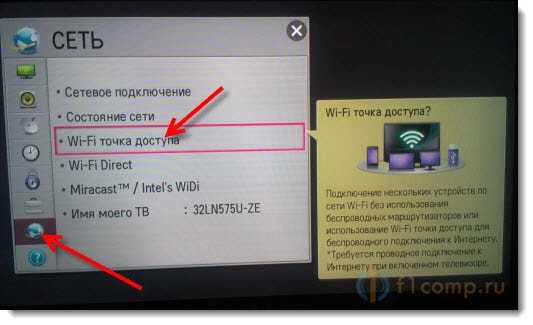 Для действия вам необходимо запустить на обоих устройствах: и в телефоне, и в настройках видеоплеера режим поиска, и конечно же разрешить им обмен данными. Все следующие разы подключение будет проходить автоматически, когда в меню телефона вы выберете соответствующий пункт.
Для действия вам необходимо запустить на обоих устройствах: и в телефоне, и в настройках видеоплеера режим поиска, и конечно же разрешить им обмен данными. Все следующие разы подключение будет проходить автоматически, когда в меню телефона вы выберете соответствующий пункт.
Любой телефон на Андроиде можно подключить к телевизору, будь-то LG, Samsung, Nokia, Fly или Lenovo к новым телевизорам разных марок и моделей
Можно ли подключить телефон к телевизору? Можно. И для этого применяют несколько способов. Одним из них является всем известный вариант – блютуз. Для него не нужен ни переходник, ни юсб шнур.
Главное, чтобы устройства поддерживали данную функцию, и смогли соединиться. Хотя очень часто случается так, что одно устройство просто не видит другое.
Как произвести подключение:
- На смартфоне, например Сони Xperia M4 заходим в меню «Настройки»;
- Переходим на функцию «Подключения Xperia;
- Выбираем опцию «Дублирование экрана.
После чего должно состояться соединение двух устройств, в результате которого вы сможете просматривать видео файлы с телефона нажатием лишь одной кнопки.
Как посмотреть телефон на телевизоре (видео)
Ознакомившись с этой статьей, вы без труда сможете подключить к телевизору Нокию Люмию, камеру, Philips Remote, Леново, или даже подключить телефон к планшету. Выбор способа соединения зависит от вас и возможностей ваших устройств, то есть что именно поддерживает ваша Lumia или Самсунг Galaxy. Возможно, вам самим придется установить на телефоне приложение Screen Mirroring или Allshare, и только после этого ваше устройство заработает правильно. Ваш досуг изрядно изменится, вам не нужно больше скачивать фильмы или передачи на флешку, чтобы потом посмотреть их на телевизоре, а детишки будут счастливо благодарить вас, когда смогут играть на большом экране в «Денди» или «Залу».
Как подключить телефон к телевизору DEXP?
Современная копьютерная техника при сопряжении предоставляет пользователю новые возможности. Между собой соединяют различные виды техники: телевизоры, акустические системы, домашние кинотеатры, смартфоны, планшеты и другие устройства. В статье пойдет речь о том, как подключить мобильный телефон к телевизору торговой марки DEXP.
Для чего необходимо?
При сопряжении смартфона к телевизору телефон выступает в качестве проектора. Пользователь может использовать практически весь набор функций компактного устройства на большом экране. Возможности гаджета зависят от модели и прошивки.
Несмотря на разнообразие современных устройств, существует общий набор функций, которые можно использовать при синхронизации ТВ-приемника и смартфона.
В первую очередь, большой экран используют для просмотра видео. Это могут быть фильмы в файлах, хранящихся на смартфоне, или же просмотр кино в режиме онлайн, если подключить телефон к интернету.
Кроме того, сопряжение выполняют и для других целей.
- Прослушивание музыки.
- Воспроизведение видеопрезентаций.
- Использование программ.
- Запуск файлов с различных видеохостингов, в том числе с сервиса Youtube.
- Использование смартфона в качестве пульта дистанционного управления. Для этого понадобится специальное приложение.
- Просмотр фотографий и других изображений.
Как соединить с помощью кабеля?
Самый простой и надежный способ синхронизовать технику – использование проводного соединения. Для этого понадобится специальный шнур. Подключить телефон к телевизору DEXP можно несколькими проводными способами.
Для этого понадобится специальный шнур. Подключить телефон к телевизору DEXP можно несколькими проводными способами.
Синхронизация через интерфейс HDMI
Неплохой способ вывести экран мобильного телефона на телевизор – выполнить сопряжение через порт HDMI. Им оснащены все современные телевизионные приемники. При использовании смартфона вам понадобится кабель формата micro-HDMI – HDMI.
Чтобы успешно выполнить подключение, необходимо проверить наличие разъёма micro-HDMI на смартфоне. При его отсутствии нужно воспользоваться адаптером micro-USB – micro-HDMI.
Для начала сопряжения нужно соединить технику между собой при помощи кабеля и адаптера (если он необходим). После этого найти на пульте управления телефона кнопку Source, нажать на нее и выбрать раздел HDMI. Далее техника самостоятельно должна выполнить настройку и обеспечить работу оборудования. Если все выполнено правильно, экран мобильного телефона будет отображаться на телевизоре.
Данный метод сопряжения активно применяется при использовании гаджетов, работающих на операционной системе Android. Однако для телефонов торговой марки Apple этот вариант также подходит, если приобрести специальный адаптер. Специалисты рекомендуют использовать фирменное оборудование.
Сопряжение через USB
Соединять технику при помощи кабеля USB – самый простой вариант, однако он имеет существенный недостаток. На телевизор получится транслировать только те файлы, которые хранятся в памяти мобильного устройства. Демонстрировать видео и другие материалы с сайтов при таком способе сопряжения невозможно.
На телевизор получится транслировать только те файлы, которые хранятся в памяти мобильного устройства. Демонстрировать видео и другие материалы с сайтов при таком способе сопряжения невозможно.
Процесс подключения выполняется следующим образом.
- Чтобы синхронизировать технику, нужно вставить один конец кабеля в смартфон (micro-USB), а второй (USB) подключить к ТВ-приемнику. Необходимый разъем можно найти на боковой панели телевизора.
- Если отыскать подходящий порт самостоятельно не удалось, нужно найти его с помощью инструкции по эксплуатации ТВ-приёмника.
- Выполнив соединение устройств, следует нажать на пульте смартфона клавишу Sourse и выбрать пункт с надписью «USB».
- Теперь устройства сопряжены и готовы к совместному использованию.
Подключение беспроводным методом
Опишем два способа, позволяющим объединить работу телефона и телевизора без использования проводов.
Miracast
Данная технология была разработана на основе Wi-Fi Direct. Разработчики усовершенствовали ее, добавив новые возможности, в том числе передачу файлов 3D. В настоящий момент Miracast является эффективным методом сопряжения через Wi-Fi.
Подключение происходит по определённому алгоритму.
- Включается телевизор и выполняется вход в меню.
- Выбирается раздел «Сеть».
- Чтобы запустить функцию, выделяется надпись «Miracast».
- Далее запускается эта же технология сопряжения на смартфоне. Нужно зайти в настройки, найти раздел, отвечающий за подключения, и выбрать пункт «Трансляция».
- Гаджет начнет поиск оборудования, подходящего для сопряжения. Как только название телевизора появится в списке, его и выбирают.
- Подтверждается сопряжение при помощи пульта дистанционного управления.

Технология Miracast вшита во многие современные мобильные телефоны, однако далеко не все телевизоры оснащены ею. Чтобы исправить это, необходимо купить внешний адаптер. Он подключается к ТВ-приемнику через разъёмы USB или HDMI.
Если телевизор не видит мобильный телефон или, наоборот, смартфон не находит телеприёмник, следует проверить уровень сигнала интернета. Возможно, потребуется перезагрузить роутер.
Wi-Fi Direct
Современное оборудование можно соединить через сигнал беспроводного интернета.
Процесс подключения выполняется по следующей схеме:
- на смартфоне нужно активировать модуль Wi-Fi, зайти в дополнительные настройки и включить Wi-Fi Direct;
- далее нужно открыть настройки телевизора и перейти во вкладку «Сеть»;
- следующий шаг – запуск функции Wi-Fi Direct;
- как только на экране появится список гаджетов, готовых для сопряжения, выберите название смартфона.
Качество передачи зависит от уровня сигнала интернета. Если интернет слабый, трансляция будет прерываться или зависать. Соединение без использования кабелей удобнее, но проводной вариант более практичный, качественный и надежный.
При подключении смартфона через беспроводной сигнал Wi-Fi мобильный гаджет можно использовать в качестве пульта дистанционного управления. Для этого нужно скачать специальное приложение, установить его и настроить, открыв русскоязычное меню. В большинстве программ нужно выбрать торговую марку телевизора, установить некоторые параметры и регулировать работу ТВ-приемника при помощи пульта смартфона.
В большинстве программ нужно выбрать торговую марку телевизора, установить некоторые параметры и регулировать работу ТВ-приемника при помощи пульта смартфона.
Далее смотрите видео о том, как подключить смартфон к телевизору.
Как подключить телефон к телевизору через Wi-fi, USB или HDMI
Уже давно не секрет, что к современному LED телевизору можно подключать всевозможные устройства, значительно расширяющие его функции. Одним из таких устройств является телефон. Нынешние их модели напичканы огромным арсеналом программ, которые «заточены» под синхронизацию с ТВ. Мультимедийные интерфейсы, игровые площадки, интернет-сёрфинг, онлайн-общение: все это превращает ваш телевизор в центр домашнего развлечения. Специалисты дают свои рекомендации о том, как подключить телефон к телевизору через USB кабель или беспроводной адаптер Wi-fi. Будь то старенький смартфон или новый iPhone 7 Plus, всегда найдется простой и удобный способ соединить его с хорошим экраном побольше. Абсолютно все модели смогут воспроизвести желаемое вами видео.
Беспроводное соединение Wi-fi
Это самый распространенный способ синхронизации телефона с телевизором. Он простой, удобный и не требует каких либо углубленных познаний. Абсолютно каждый смартфон имеет поддержку Wi-Fi, а вот в телевизоре этот модуль есть только в современных моделях. Хотя и к устаревшим экземплярам ТВ возможно подключить внешний адаптер беспроводной сети. Если вы владелец ТВ с поддержкой Wi-fi, то подключив к нему телефон без каких-либо шнуров, вы окунётесь в чудесный мир интернета и всевозможных приложений на большом экране.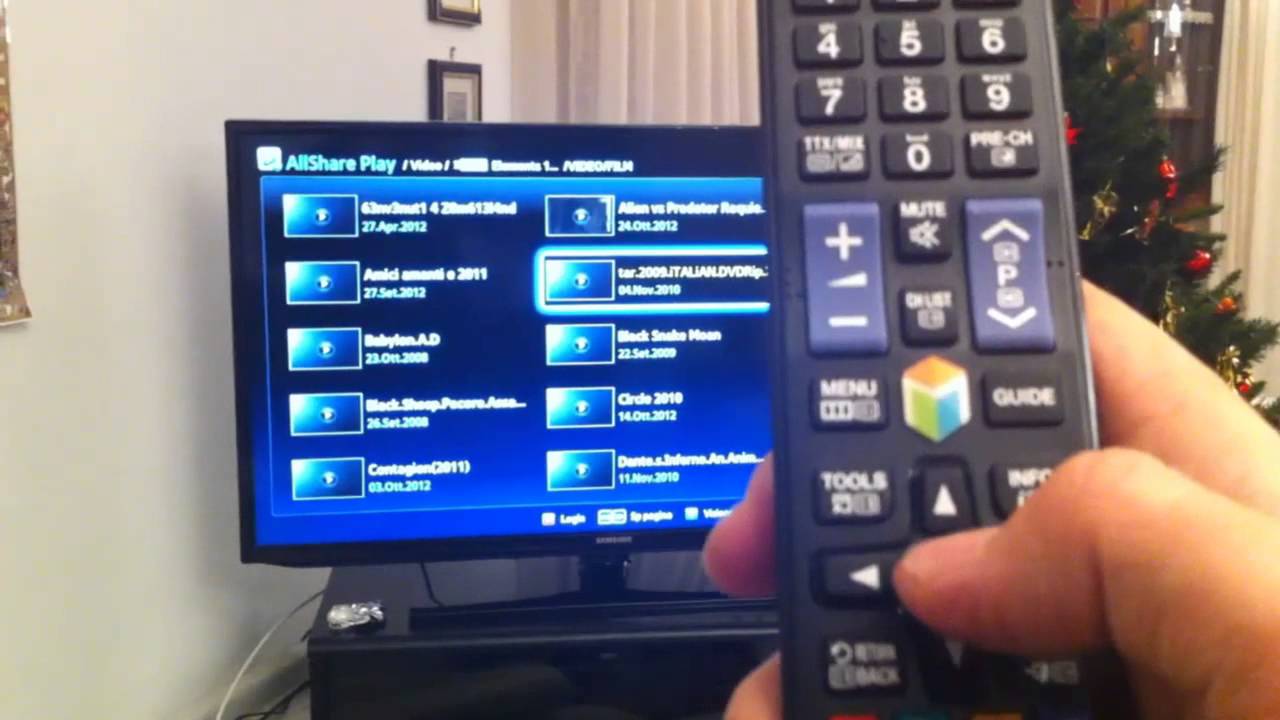
Подключение через Wi-Fi Direct
Для такого подключения необходимо, чтобы на телефоне и телевизоре присутствовала технология wi-fi Direct. Если рассматривать смартфоны, то найти данную функцию можно в настройках, во вкладке «Беспроводные подключения и сети». Нажав на опцию wi-fi Direct, устройство попросит подтвердить его включение, что собственно и нужно сделать.
Совет! По такой же технологии осуществляется подключение планшета к телевизору. Весь процесс практически не изменяется!
Теперь необходимо включить эту же функцию на телевизоре. При помощи пульта дистанционного управления войдите в меню настроек, выберите пункт «Сеть», и в открывшемся окне нажмите на строку wi-fi Direct. После подтверждения включения опции телевизор начнет искать доступные устройства в зоне действия беспроводной сети, где должен определиться ваш телефон. Выбрав найденное устройство, подтвердите подключение, нажав кнопку «Ок». После этого телефон тоже попросит подтвердить синхронизацию соответствующим действием. Когда оба устройства свяжутся друг с другом, вы сможете просматривать на большом экране весь контент, хранящийся на телефоне (фото, видео, документы, аудиозаписи).
Рассмотрим эту процедуру на примере Sony BRAVIA:
- Несомненным плюсом такого способа является его универсальность. Технологию wi-fi Direct поддерживают множество устройств независимо от ценовой категории и фирмы производителя.
Технология Miracast
Довольно простой способ подключения смартфона к телевизору через Wi-fi, но только при одном условии – оба устройства должны поддерживать данную технологию. По сути, такая функция просто дублирует всё происходящее на экране телефона и выводит изображение на LED экран. Подключение происходит напрямую, без участия wi-fi роутера, но если телевизор подключён к домашней сети, то на нём необходимо включить режим wi-fi Direct.
Не все производители одинаково называют функцию Miracast, таким образом, на разных устройствах следующие названия:
- Китайские модели телефонов – беспроводной проектор, беспроводной монитор, Wireless Display, Screen Mirroring;
- Смартфоны компании LG – ScreenShare;
- Samsung – AllShare Cast;
- Все телефоны на платформе Windows Phone – Project My Screen;
- Смартфоны Apple – утилита AirPlay.
На видео рассказано более подробно:
Казалось бы, что такое подключение – это идеальный вариант для полноценного использования экрана телевизора в качестве рабочего стола телефона, но есть один существенный недостаток, и заключается он в том, что при трансляции медиафайлов значительно теряется качество картинки. Этот нюанс можно обойти, так как при воспроизведении контента со смартфона, в плеере используемого есть кнопочка в одном из углов экрана, маркированная HQ. Нажав на неё, изображение улучшится, ведь смартфон перейдёт к передаче трансляции посредством DLNA технологии (эта функция не работает при использовании веб-браузера и игр).
Проводное соединение через USB
Пожалуй, самый простой способ «законектить» устройства между собой. Чтобы узнать, как подключить телефон к телевизору через USB кабель, нужно подготовить всего одну вещь – ваш USB шнур (желательно тот, который шёл в комплекте с гаджетом). Таким способом можно объединить практически любой телефон, имеющий внутреннюю память. Речь пойдёт о современных смартфонах на любой операционной системе. Итак, вставьте кабель в соответствующий разъём на телевизоре, а другой его конец подсоедините к телефону. В настройках ТВ, с помощью пульта ДУ, выбираем режим сигнала с USB, а на телефоне подтверждаем переход устройства в состояние внешнего накопителя. Всё, теперь вы можете воспроизводить все медиафайлы с телефона на экран своего телевизора.
- Минусом такого подключения является отсутствие использования браузера, игр и утилит.
Соединение с помощью HDMI кабеля
В принципе, весь процесс подключения устройств между собой схож с синхронизацией посредству USB, но некоторые отличия всё же имеются. В первую очередь необходимо убедиться, что на телевизоре и смартфоне присутствуют порты HDMI и mini-HDMI соответственно. Теперь понадобится выбрать хороший HDMI кабель для телевизора, который нужно подсоединить в вышеописанные разъёмы. Если такой шнур уже есть в наличии, то задача еще больше упрощается. После этих манипуляций необходимо включить на телевизоре режим HDMI (если таких входов несколько, то нужно выбрать тот, в который было произведено подключение), на телефоне появится окно о разрешении на переход девайса в режим внешнего накопителя, который нужно подтвердить.
Главным преимуществом перед другими способами синхронизации, HDMI даёт максимальное качество изображения и аудио-потока, а также обеспечивает высокую скорость передачи мультимедийных данных. Перед тем, как подключить телефон к телевизору через HDMI кабель, необходимо учитывать отсутствие заряда. По этой причине придется дополнительно подкидывать зарядное устройство.
Совет! Если на вашем телефоне отсутствует специальный выход для такого соединения, то можно воспользоваться переходником с mini-usb на mini-hdmi, качество передачи от этого не изменится.
MHL и SlimPort
Такой тип подключения требует от телефонов особого разъёма, а телевизор подойдёт любой, который имеет вход HDMI. Большинство популярных моделей телефонов обделены подобного рода разъёмами, но всё же некоторые производители обеспечивают свои детища такими изюминками. К ним относятся Samsung, Sony, LG и Nexus.
Отличия между MHL и SlimPort:
- Технология MHL. Кабеля такого типа имеют два вида разъёмов – одиннадцати и пяти канальные, причём первые предпочтительны только для телефонов компании Samsung.
 MHL кабеля нуждаются в дополнительном источнике питания, которое осуществляется с помощью блока питания, подключенного через usb. Эта технология способна транслировать картинку в качестве до 1080р (касается модификаций с интерфейсом версии 2.0). В новых моделях Sony Xperia и Tablet реализована версия 3.0, способная воспроизводить качество 4К;
MHL кабеля нуждаются в дополнительном источнике питания, которое осуществляется с помощью блока питания, подключенного через usb. Эта технология способна транслировать картинку в качестве до 1080р (касается модификаций с интерфейсом версии 2.0). В новых моделях Sony Xperia и Tablet реализована версия 3.0, способная воспроизводить качество 4К; - Технология Slimport. Главным отличием от MHL является свобода от дополнительного источника питания. Качество передаваемой картинки остаётся прежним, но при наличии качественного кабеля;
Обратите внимание на заключительный видео ролик:
Вывод
Теперь вы знаете, как подключить телефон к телевизору через HDMI (USB) кабель или беспроводной адаптер Wi-fi и можете выбрать подходящий способ. Проанализируйте каждый из них, сравните с возможностями своего телевизора и телефона, чтобы определить оптимальный вариант подключения. Помните, качественная связь между подключаемыми девайсами, может быть достигнута только при использовании оригинальных комплектующих. Удачи!
7 способов Как Подключить Телефон к Телевизору. Инструкция
Как Подключить Телефон к Телевизору
Содержание:
OTG+MHL
Miracast
Chromecast
Беспроводной адаптер
Android TV
Smart TV
Wi-Fi Direct и DNLA
В один прекрасный момент может получиться так, что вам понадобится (или просто захочется) вывести фото или видео с телефона на большой экран.
Причины для этого могут быть любые: может, вам захочется показать друзьям фото с отпуска на большом экране, а может посмотреть фильм или застримить игру.
Чтобы вам не пришлось блуждать по интернету в поисках мануалов, мы подготовили для вас короткую инструкцию по видам и способам подключения смартфона к телевизору.
Подключение телефона к телевизору при помощи OTG+MHL
Самый простой и очевидный вариант – это проводное подключение с использованием соответствующего адаптера.
С одной стороны – да, в эру беспроводных технологий подключение по проводу – это вообще прошлый век и неясно зачем в доме столько проводов. С другой – именно этот способ передаёт изображение напрямую с телефона без каких-либо задержек, поэтому в некоторых ситуациях он самый уместный. К тому же, использование адаптера OTG+MHL позволяет подключить к смартфону клавиатуру, мышку или джойстик и превратить телефон в полноценную игровую приставку или компьютер, а сам смартфон использовать как системный блок.
Как подключить телефон к телевизору при помощи Miracast
Технология Miracast – это, по сути, беспроводной аналог HDMI-кабеля, передающий всё, происходящее на экране смартфона или компьютера на подключенный телевизор. Эдакое беспроводное дублирование экрана.
На Android-смартфоне эта функция находится или в настройках, в разделе подключений – «Трансляция», или в шторке, где она может называться по-другому, например Screen Mirroring, Mirror Share, Smart View или как-нибудь ещё. У iPhone есть аналог: AirPlay. По сути, то же самое, так что искать «костыли» не придётся.
Всё бы хорошо, но у Miracast есть пара не очень удобных особенностей. Во-первых, это действительно полное дублирование экрана, то есть если вы блокируете телефон – экран телевизора тоже гаснет. А во-вторых нет никакой многозадачности: на большом экране происходит именно то, что и на смартфоне, а значит запустить фильм и под него посидеть в соцсетях или поиграть, например, не получится.
Подключение к телевизору при помощи Chromecast
Сразу стоит уточнить: устройство Google Chromecast – это лишь одно из устройств, поддерживающее одноимённую технологию.
Точно так же её поддерживают и многие телефоны, от Google Pixel и Samsung до Xiaomi и Huawei, а также всяких ноу-нейм китайцев третьего эшелона. А также немалое количество телевизоров, что, пожалуй, важнее.
Если в вашей Wi-Fi-сети есть телевизор с поддержкой Chromecast, тогда на смартфоне в окне плеера появится специальный значок, предлагающий передать трансляцию видео на телевизор.
После передачи со смартфоном можно делать что угодно: хоть игру запустить, хоть на АлиЭкспрессе новые наушники поискать, хоть вообще отложить его в сторону, так как по сути смартфон просто передаст телевизору ссылку на видео и будет отображать элементы управления, а тот уже будет воспроизводить файл по указанной ссылке.
К тому же Chromecast поддерживает Google-ассистента, так что можно не искать видео вручную, а отправить заниматься этим голосового помощника.
Кстати, через Chromecast можно передать видео на телевизор и с ноутбука, а ноут тогда вообще можно убрать: телевизор получил ссылку и открыл видео напрямую с сайта, так что посредничество ноутбука уже, в принципе, и не нужно.
И ещё один приятный момент: технология Chromecast по умолчанию поддерживает работу в режиме Miracast, то есть можно передать телевизору ссылку на интересующий сериал, а можно перейти в режим дублирования экрана и полистать те же фотки на большом экране.
Беспроводной адаптер
Для тех, чьи телевизоры не поддерживают Wi-Fi, но кто не хочет «привязывать» смартфон к телевизору лишними проводами, тоже есть вариант. Он подразумевает некоторые траты, но это всё равно дешевле, чем покупать новый телевизор с поддержкой Wi-Fi и вышеупомянутых технологий.
Речь идёт о беспроводном адаптере, том же Google Chromecast за плюс-минус 30 долларов или вообще китайском AnyCast за десятку баксов. Подключаете устройство в HDMI-разъём – и вот ваш надёжный старичок умеет подключаться к Wi-Fi и работать с тем самым хромкастом и миракастом.
Единственный минус такого решения в том, что бюджетные адаптеры не умеют передавать разрешение в разрешении выше FullHD, так что если хочется посмотреть каких-нибудь «Мстителей» в 4К – придётся раскошелиться на адаптер, поддерживающий Chromecast Ultra, а это совсем другие деньги. Да и смысла в этом нет, благодаря существованию следующего способа.
Android TV
Эта система предустановлена на большинстве современных телевизоров, а для более старых моделей можно приобрести TV-Box типа Xiaomi Mi Box: стоит относительно недорого, а функциональность отличная. И Chromecast, и Miracast, и любой другой «каст» из плеймаркета, ну и плюс независимая операционная система. А та же Xiaomi Mi Box S поддерживает технологию Chromecast Ultra, позволяющую транслировать видео в 4К, а стоит она при этом всего 50 долларов. Сама приставка подключается «по проводу», а вот связь с внешним миром уже беспроводная, по Wi-Fi.
И Chromecast, и Miracast, и любой другой «каст» из плеймаркета, ну и плюс независимая операционная система. А та же Xiaomi Mi Box S поддерживает технологию Chromecast Ultra, позволяющую транслировать видео в 4К, а стоит она при этом всего 50 долларов. Сама приставка подключается «по проводу», а вот связь с внешним миром уже беспроводная, по Wi-Fi.
В каком-то смысле это аналог беспроводного адаптера, но с более обширными возможностями, не ограниченными передачей информации со смартфона.
Smart TV
Ещё одна технология, которая есть у многих современных телевизоров – это Smart TV. Беда в том, что Smart TV синхронизируется со смартфоном только через YouTube, так что запустить киношку с какого-нибудь стороннего сайта через телефон не получится.
Зато подключается всё очень просто. Устанавливаем приложение YouTube, в его настройках выбираем пункт «Подключение вручную», запускаем YouTube на телефоне и там выбираем пункт настроек «Смотреть на телевизоре». При первичном подключении на экране появится цифровой код, который нужно будет ввести на смартфоне – вводим его и превращаем смартфон в удобный пульт для YouTube на телевизоре.
Это, конечно, не совсем то же, что предыдущие варианты, да и работает только с одним приложением, но в некоторых ситуациях очень удобно.
Wi-Fi Direct и DLNA
Напоследок поговорим об устаревших технологиях подключения, которые кому-то ещё могут пригодиться.
Например, стандарт DNLA позволит вывести изображения, музыку и некоторые форматы видео на телевизор с поддержкой Wi-Fi. Мало кто скачивает фильмы на телефон, чтобы потом вывести их на телевизор, но видео с прогулки посмотреть на большом экране – почему бы и нет?
Ещё один вариант – это Wi-Fi Direct или же Wi-Fi Peer-to-Peer, позволяющий подключать смартфон к телевизору по Wi-Fi, минуя роутер. Но скорость такого подключения довольно низкая, так что полезность такого подключения именно в данном формате весьма сомнительна. Тем не менее такая технология есть, и не сказать о ней нельзя – вдруг пригодится.
Но скорость такого подключения довольно низкая, так что полезность такого подключения именно в данном формате весьма сомнительна. Тем не менее такая технология есть, и не сказать о ней нельзя – вдруг пригодится.
Смотрите телепередачи из любого места в любое время с Xfinity
Смотреть любимые телешоу и фильмы из любого места, на любом устройстве и в любое время стало проще, чем когда-либо. Благодаря последним достижениям в области высокоскоростного Интернета, телевидения и кабельного телевидения вы можете без проблем наслаждаться качественными программами на нескольких устройствах или в разных комнатах. Настройтесь на предпочитаемое вами программирование, когда едете на работу, сидите на улице или путешествуете за границу. Вы сразу почувствуете удобство просмотра телепередач и бесплатных фильмов в удобное для вас время.
Последние достижения в области телевизионных технологий
За последние несколько десятилетий в телевизионных технологиях произошло несколько улучшений. Некоторые из этих разработок включают разнообразие контента в программах кабельного телевидения, цифровое телевидение высокой четкости, функции проигрывателя Blu-ray, высокоскоростные беспроводные соединения, «Интернет-телевидение», потоковое видео и 3D-технологии. Сегодня зрители могут наслаждаться всем контентом своих любимых телеканалов, а также многими недавно выпущенными и классическими фильмами — с удобством из любого места.
Смотрите телевизор из мобильного или настольного приложения (например, приложения Xfinity Stream)
Мобильные и настольные приложения, такие как приложение Xfinity Stream, упрощают просмотр ваших любимых шоу на смартфонах, планшетах, ноутбуках и настольных устройствах, если у вас есть беспроводное подключение к Интернету (Wi-Fi). Фактически, некоторые поставщики кабельных услуг позволяют клиентам получать доступ к телеканалам в прямом эфире на своих мобильных устройствах, используя беспроводные соединения 3G, 4G или LTE (а вскоре и 5G).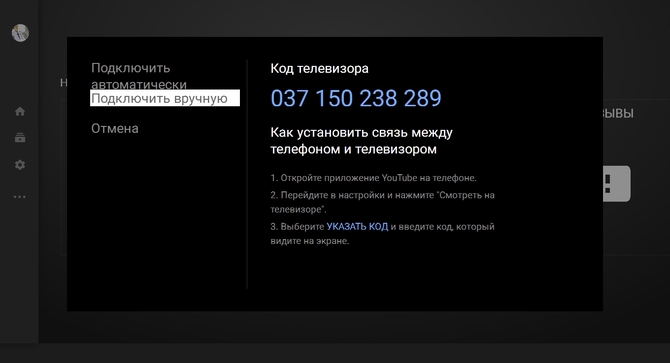 Вы можете не только смотреть телевизор на ладони, вы также можете загружать фильмы с самым высоким рейтингом с помощью сервисов по запросу, чтобы смотреть их в автономном режиме позже.Зрителям было предоставлено все необходимое, чтобы наслаждаться любимым контентом в дороге, независимо от того, какой канал или стриминговый сервис вы предпочитаете.
Вы можете не только смотреть телевизор на ладони, вы также можете загружать фильмы с самым высоким рейтингом с помощью сервисов по запросу, чтобы смотреть их в автономном режиме позже.Зрителям было предоставлено все необходимое, чтобы наслаждаться любимым контентом в дороге, независимо от того, какой канал или стриминговый сервис вы предпочитаете.
После того, как вы загрузили необходимые приложения на свое устройство, вы можете начать наслаждаться любимыми телевизионными программами. Мобильное или настольное приложение может потребовать от вас создать имя пользователя и пароль, или вы можете использовать информацию учетной записи, связанную с вашим телевизором или поставщиком Интернет-услуг. Смартфоны, планшеты, iPad, ноутбуки и компьютеры предоставляют еще один экран для просмотра телепередач дома или просмотра телепередач в прямом эфире, находясь вне дома.Есть тысячи мест, из которых вы можете транслировать телепередачи или смотреть фильмы онлайн. Независимо от того, путешествуете ли вы на работу и с работы в общественном транспорте, отдыхаете на пляже, сидите у костра или отдыхаете в отеле, люди полностью контролируют, как, когда и где они смотрят телевизор. Если вы недавно переехали в новую квартиру или дом и уже настроили подключение к Интернету, вы можете начать смотреть телевизионные программы на своих интеллектуальных устройствах, прежде чем ваш настоящий телевизор будет даже из коробки! Вы больше никогда не пропустите ни одного шоу.Возможности безграничны, а фактор удобства широко признан потребителями и профессионалами отрасли.
Преимущества просмотра телепередач по собственному расписанию
Просмотр ТВ в любом месте, в любое время и с любого устройства дает множество преимуществ. Вы можете использовать часы «прайм-тайм» для того, чтобы делать то, что хотите, вместо того, чтобы следовать своему расписанию телепрограмм.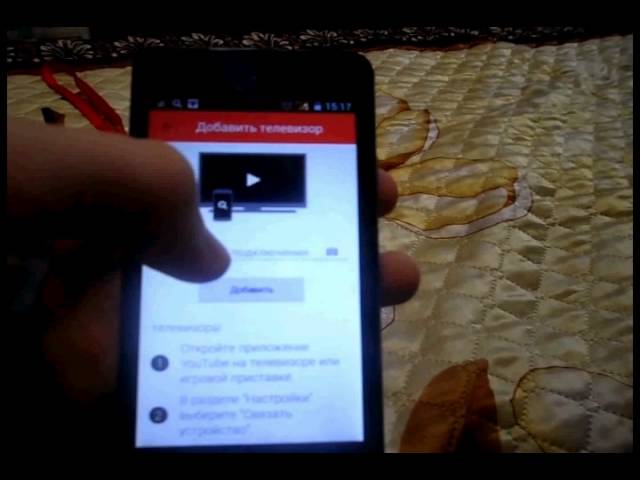 Некоторые провайдеры кабельного телевидения даже позволяют видеоабонентам смотреть каналы в прямом эфире на мобильных устройствах.Вы можете перемещаться из комнаты в комнату в вашем доме с устройством в руке, или вы можете начать шоу в одной комнате и закончить его на другом устройстве в другой комнате. Если вы смотрите телевизор на своем мобильном устройстве, а затем вам звонят, вы можете продолжить программирование на другом устройстве без дальнейших перерывов. Хотите ли вы транслировать новый контент в прямом эфире или наслаждаться лучшими хитами, передовые технологии и услуги позволят вам превратить повседневные события в более захватывающие и увлекательные.Благодаря такой гибкости вся ваша семья будет довольна различными доступными вариантами просмотра. Кроме того, ваши друзья будут рады узнать, какие развлечения у них есть у вас дома или в квартире. Вы будете получать удовольствие от просмотра программ на множестве устройств, а процесс просмотра станет веселым и динамичным событием. Как только вы перестанете полагаться на свой телевизор в качестве развлечения и привыкнете смотреть телевизор где угодно, у вас будет больше времени для важных дел.
Некоторые провайдеры кабельного телевидения даже позволяют видеоабонентам смотреть каналы в прямом эфире на мобильных устройствах.Вы можете перемещаться из комнаты в комнату в вашем доме с устройством в руке, или вы можете начать шоу в одной комнате и закончить его на другом устройстве в другой комнате. Если вы смотрите телевизор на своем мобильном устройстве, а затем вам звонят, вы можете продолжить программирование на другом устройстве без дальнейших перерывов. Хотите ли вы транслировать новый контент в прямом эфире или наслаждаться лучшими хитами, передовые технологии и услуги позволят вам превратить повседневные события в более захватывающие и увлекательные.Благодаря такой гибкости вся ваша семья будет довольна различными доступными вариантами просмотра. Кроме того, ваши друзья будут рады узнать, какие развлечения у них есть у вас дома или в квартире. Вы будете получать удовольствие от просмотра программ на множестве устройств, а процесс просмотра станет веселым и динамичным событием. Как только вы перестанете полагаться на свой телевизор в качестве развлечения и привыкнете смотреть телевизор где угодно, у вас будет больше времени для важных дел.
Повышение доступности видеоконтента на ряде устройств можно рассматривать как одно из величайших достижений в области телевидения. Члены аудитории теперь контролируют и могут выбирать время и место просмотра своих любимых шоу и фильмов. Клиенты Xfinity могут изучить варианты онлайн-просмотра с помощью мобильного приложения и веб-портала Xfinity Stream.
Ищете еще больше способов смотреть любимые каналы и программы? Клиенты Xfinity могут смотреть сериалы, фильмы и многое другое на Peacock через существующую подписку Xfinity.
Как установить Disney + на свой смарт-телевизор, телефон или ноутбук
Прежде чем принять участие в марафоне Simpsons или приготовиться рыться в новой библиотеке Star, вот что вам нужно знать о том, как смотреть Disney + на телевизоре, телефоне, планшете и ноутбуке. Поддержка устройств довольно обширна, поэтому есть вероятность, что в вашем доме будет что-то, что может транслировать Disney +, и в большинстве случаев ответ таков: найдите, а затем загрузите приложение или перейдите на сайт Disney +.Тем не менее, вот что вы можете использовать для потоковой передачи сервиса; какие устройства обеспечат вам 4K и как использовать новую функцию GroupWatch для виртуальной вечеринки.
Поддержка устройств довольно обширна, поэтому есть вероятность, что в вашем доме будет что-то, что может транслировать Disney +, и в большинстве случаев ответ таков: найдите, а затем загрузите приложение или перейдите на сайт Disney +.Тем не менее, вот что вы можете использовать для потоковой передачи сервиса; какие устройства обеспечат вам 4K и как использовать новую функцию GroupWatch для виртуальной вечеринки.
Прочтите наши путеводители по лучшим фильмам Disney Plus и лучшим шоу Disney Plus, чтобы узнать, что смотреть в первую очередь.
Как смотреть Disney + на iPhone и iPad
Вы можете смотреть Disney + на любом iPhone, iPod Touch или iPad под управлением iOS или iPadOS 11.0 или новее. Это перенесет вас от серии iPhone 12 обратно к iPhone 5s и iPhone SE на стороне смартфона, то есть к любому iPhone, выпущенному с 2013 года, и обратно к iPad пятого поколения и iPad Mini 2.
Это более строгий диапазон устройств, начиная с моделей iPad 2013–2017 годов. Для iPod Touch вам нужна модель шестого поколения 2015 года выпуска. У вас есть совместимое устройство Apple? Просто скачайте приложение из App Store.
Как смотреть Disney + на Android
Disney + будет играть на довольно древнем оборудовании Android. Вам просто нужно использовать Android 5.0 (Lollipop) или более позднюю версию, которая охватывает все, начиная с 2014 года. Все еще пользуетесь телефоном OnePlus One или планшетом Nexus 10? У тебя все будет в порядке.
Аналогичным образом распространяется действие всех планшетов Android Fire и Fire Kids с Fire OS 5.0, что означает поддержку устройств Fire за последние пять лет.
Как смотреть Disney + на своем ноутбуке
Вы можете смотреть Disney + в Google Chrome, Safari и Firefox на MacBook и iMac под управлением macOS 10 (Sierra) или более поздней версии с добавлением Internet Explorer и Edge для ноутбуков, ПК и планшетов с Windows.
Вы также можете посмотреть его на Chromebook, если у вас установлена прошлогодняя Chrome OS 79, или загрузив приложение для Android, которое можно было установить с прошлого года.
Disney не хочет, чтобы вы смотрели The Mandalorian в мобильных браузерах, Smart TV или консольных браузерах. Это справедливо, если вы только что не купили телефон Huawei: о чем вы думаете? Просто скачай приложения. Linux сейчас тоже не поддерживается.
Как смотреть Disney + на вашем телевизоре
Начнем с потоковых джойстиков, телевизионных приставок и консолей. Если у вас нет Smart TV, это самый быстрый и дешевый способ начать смотреть Disney + на телевизоре.Подключите Chromecast или Fire TV Stick — мы рекомендуем последний.
Вы можете транслировать на любую потоковую карту Chromecast с iOS, Android и Chrome — после того, как вы загрузите мобильное приложение или войдете в систему через браузер, ваш телефон или ноутбук станет пультом дистанционного управления.
Поддержка Chromecast на самом деле распространяется на некоторые части оборудования, которые вы могли не ожидать, например, возможность транслировать шоу и фильмы Disney + со своего телефона на интеллектуальный дисплей Nest Home Hub или Nest Hub Max в той же сети Wi-Fi, что и вы. может уже с ютуба.
Вы можете получить доступ к Disney + на всех устройствах Amazon Fire TV, а также на Sony PS4 и Xbox One с подтвержденной поддержкой как новой PS5, так и Xbox Series X. Никаких сюрпризов. Disney + был на Sky Q со дня запуска в Великобритании, с доступными пакетными подписками, и теперь он также доступен для потоковых передач и коробок Now TV.
С устройствами Roku все немного сложнее, поэтому вам нужно будет проверить правильность оборудования. Полный список здесь и восходит к Roku LT 2013 года, за некоторыми исключениями.
Для Apple TV вам понадобится Apple TV HD четвертого поколения (2015 г.) или новее (более ранние модели не поддерживаются) или Apple TV 4K. Disney заявляет, что вы должны иметь возможность использовать AirPlay для потоковой передачи фильмов на Apple TV третьего поколения, но, по словам пользователей из США, эта функция может быть неоднородной. Вы также можете транслировать AirPlay с вашего iPhone или iPad на новейшие высококачественные модели телевизоров со встроенным AirPlay 2 от LG, Samsung и Sony.
Вы также можете транслировать AirPlay с вашего iPhone или iPad на новейшие высококачественные модели телевизоров со встроенным AirPlay 2 от LG, Samsung и Sony.
Если у вас есть смарт-телевизор, вам, вероятно, не понадобится дополнительный аксессуар, чтобы начать смотреть Disney +.Вы можете скачать приложение и смотреть на смарт-телевизорах Samsung 2016 года выпуска или новее; Смарт-телевизоры LG 2016 года выпуска или новее (WebOS 3.0+), а также телевизоры Android производства Sony, Philips и TCL.
Смарт-телевизоры All Fire TV Edition, равно как и телевизоры Roku производства Hisense, Hitachi, Sharp, Philips и других производителей, являются лучшими. Если вы не видите приложение Disney +, найдите его в приложениях или потоковых каналах на своем смарт-телевизоре — некоторые производители телевизоров также уведомляют владельцев с помощью всплывающего окна в день запуска.
Как транслировать Disney + в формате 4K
Если у вас есть новейшие джойстики и коробки, вы можете получить качество изображения 4K и звук Dolby Atmos.Вы можете транслировать в формате 4K на Google Chromecast Ultra, Amazon Fire TV Stick 4K, Fire TV Cube, Apple TV 4K, две консоли текущего поколения, Nvidia Shield TV и различные устройства Roku. Все остальное идет до 1080p HD в соответствии со спецификациями устройства.
Disney рекомендует скорость широкополосного доступа 5 Мбит / с для потоковой передачи Full HD и 25 Мбит / с для 4K без каких-либо дополнительных указаний относительно своих планов по снижению качества в Европе во время кризиса с коронавирусом.
Какие устройства не поддерживаются?
Если вы ищете в разделах выше свой телефон, телевизор или стример и не видите его, скорее всего, он слишком старый.Это потому, что Disney + включает в себя все основные платформы и продукты, кроме Nintendo Switch, которая получит эту услугу в неизвестный момент в будущем.
Как использовать GroupWatch на Disney +
Как и Netflix Party, Disney + GroupWatch, которая сейчас работает в Великобритании, предназначена для создания фильмов или телепередач в разных домах.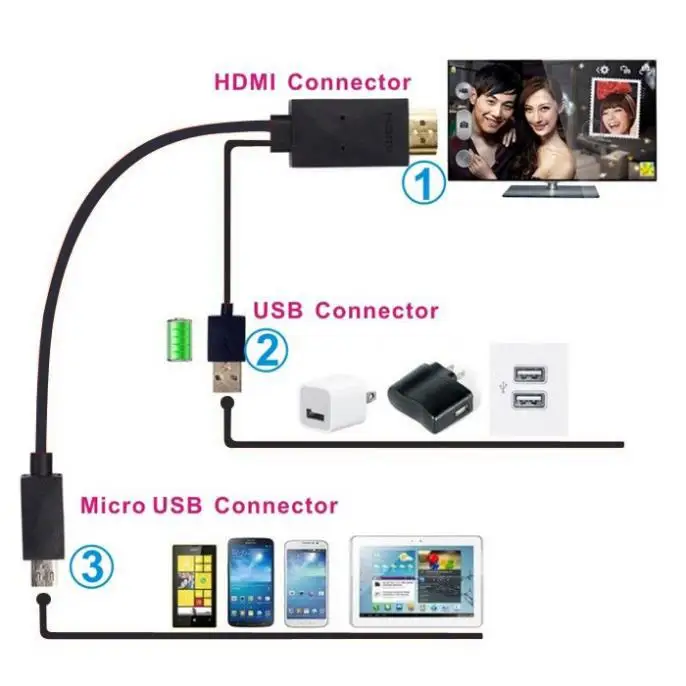 До семи подписчиков Disney + могут смотреть фильм или шоу вместе с синхронизированным воспроизведением, и, хотя пока нет встроенной функции чата, такой как версия Netflix — к сожалению, — Disney добавила возможность публиковать шесть реакций смайликов через мобильное приложение, пока вы смотрите .
До семи подписчиков Disney + могут смотреть фильм или шоу вместе с синхронизированным воспроизведением, и, хотя пока нет встроенной функции чата, такой как версия Netflix — к сожалению, — Disney добавила возможность публиковать шесть реакций смайликов через мобильное приложение, пока вы смотрите .
Фактические приглашения в GroupWatch также должны быть сделаны через приложение или через Интернет. Щелкните значок (с изображением трех человек) на экране воспроизведения, когда вы определились с тем, что смотрите, чтобы отправить ссылку по тексту или электронной почте. После сортировки он будет работать на любых смарт-телевизорах и потоковых флешках, поддерживающих Disney +. И любой участник может затем приостановить, перемотать назад или перемотать фильм вперед. Детские профили не могут запускать GroupWatch или присоединяться к ним.
Софи Чарара — помощник редактора WIRED.Она пишет в Твиттере от @sophiecharara
Еще больше замечательных историй от WIRED
🌍 У Билла Гейтса есть план по спасению мира. Будет ли мир слушать?
🇦🇺 Facebook поступил правильно. Вот из-за чего на самом деле идет борьба с Австралией
🖥️ Работать из дома? Это лучшие компьютерные мониторы, которые вы можете купить
🔊 Слушайте подкаст WIRED, неделю науки, технологий и культуры, который доставляется каждую пятницу
👉 Следите за WIRED в Twitter, Instagram, Facebook и LinkedIn
Получите WIRED Daily, ваш серьезный брифинг по всем важнейшим событиям в области технологий, бизнеса и науки.В ваш почтовый ящик каждый будний день в 12:00 по британскому времени.
, введя свой адрес электронной почты, вы соглашаетесь с нашей политикой конфиденциальности
Спасибо. Вы успешно подписались на нашу рассылку новостей. Вскоре вы получите известие от нас.
Вы успешно подписались на нашу рассылку новостей. Вскоре вы получите известие от нас.
Извините, вы ввели неверный адрес электронной почты. Обновите страницу и попробуйте еще раз.
Как смотреть телевизор на мобильном телефоне
Да, я знаю.Мы все можем смотреть видео на свои мобильные телефоны, например, на YouTube и некоторые другие источники. Я говорю о эфирном (OTA) телевидении местных сетевых станций, таких как ABC, CBS, NBC, Fox, PBS, Univision и других. До сих пор не было подходящего решения. Теперь есть.
Самый прямой подход к этому — установить ТВ-тюнер внутрь вашего смартфона. Как оказалось, это не лучшее решение. Существуют отличные одночиповые ТВ-тюнеры, и процессоры смартфонов, безусловно, достаточно быстрые, чтобы справиться с этим.Однако дополнительное энергопотребление является проблемой для смартфона, в котором уже установлено 5 других радиомодулей. Но главное зависание — это антенна. Чтобы обеспечить достойный прием телевизионных станций низкого диапазона VHF (от 54 до 216 МГц), вам понадобится антенна длиной в несколько футов. Это вообще неприемлемо в нашем мире более компактных и элегантных устройств.
Новая компания под названием Aereo теперь предлагает услугу по доставке OTA TV на ваш смартфон или планшет. По сути, он принимает сигналы с помощью своих местных антенн и переупаковывает телеканалы для доставки через подключенное к Интернету устройство.Он работает с iPhone 4S и 5 и iPad, а также с некоторыми другими устройствами, такими как AppleTV и Roku over the top (OTT). Вы подписываетесь на сервис за 8–20 долларов в месяц в зависимости от часов использования. Прямо сейчас он доступен только в Нью-Йорке, где местные каналы транслируются на удаленные устройства. В ближайшие месяцы Aereo расширяет свои услуги еще в 22 крупных городах США.
Частью подписки является функция облачного видеорегистратора. Если вы хотите записать «Аббатство Даунтон», вы можете это сделать.Aereo хранит его на своих облачных серверах для последующего просмотра. Но как предупреждение, вы используете свой тарифный план для услуги Aereo, поэтому следите за своими минутами, чтобы ваш ежемесячный счет не удивил вас.
Если вы хотите записать «Аббатство Даунтон», вы можете это сделать.Aereo хранит его на своих облачных серверах для последующего просмотра. Но как предупреждение, вы используете свой тарифный план для услуги Aereo, поэтому следите за своими минутами, чтобы ваш ежемесячный счет не удивил вас.
Это может быть очень хорошим бизнесом, поскольку многие по-прежнему хотят смотреть местные каналы, чтобы узнать новости, погоду и местные спортивные состязания. Большой проблемой было противодействие телекомпаний использованию их материалов без оплаты. Сегодня кабельные телекомпании должны платить сетям за то, чтобы они передавались по кабелю.Aereo — нет. Телекомпании заявили о нарушении авторских прав, но суды пока постановили, что нарушения не было. Так что, похоже, это законно. Я уверен, что Aereo не слышала последнего от вещателей по этой теме.
Существуют и другие актуальные OTA-альтернативы сервису Aereo. Компания под названием Dyle продает два интересных ключа, которые подключаются к портам питания iPhone или iPad. Ключи оснащены настоящим ТВ-тюнером, а также телескопической штыревой антенной.Одним из них является приемник мобильного телевидения Escort. Другой — мобильный ТВ-тюнер Elgato EyeTV. Оба используют мобильное ТВ-приложение Дайла. Очевидно, что вещатели полностью поддерживают такие ключи. Если вы не возражаете, чтобы на вашем телефоне или планшете висел дополнительный гаджет, вам подойдет электронный ключ. Вы можете получить его менее чем за 100 долларов, и, поскольку вы получаете сигналы прямо из эфира, ваш тарифный план не пострадает.
Если бы только качество телевидения улучшило бы все эти параметры, было бы неплохо.
Смотрите фильмы с телефона или планшета на телевизор без HDMI {Easy Guide}
Итак, у вас есть телефон или планшет Android, и вам интересно, как смотреть фильмы с телефона на телевизор без HDMI. Может быть, вы хотите показать друзьям картинки, но не знаете, как подключить телефон к большому экрану.
Если на вашем телевизоре нет портов HDMI, есть способы подключить телефон.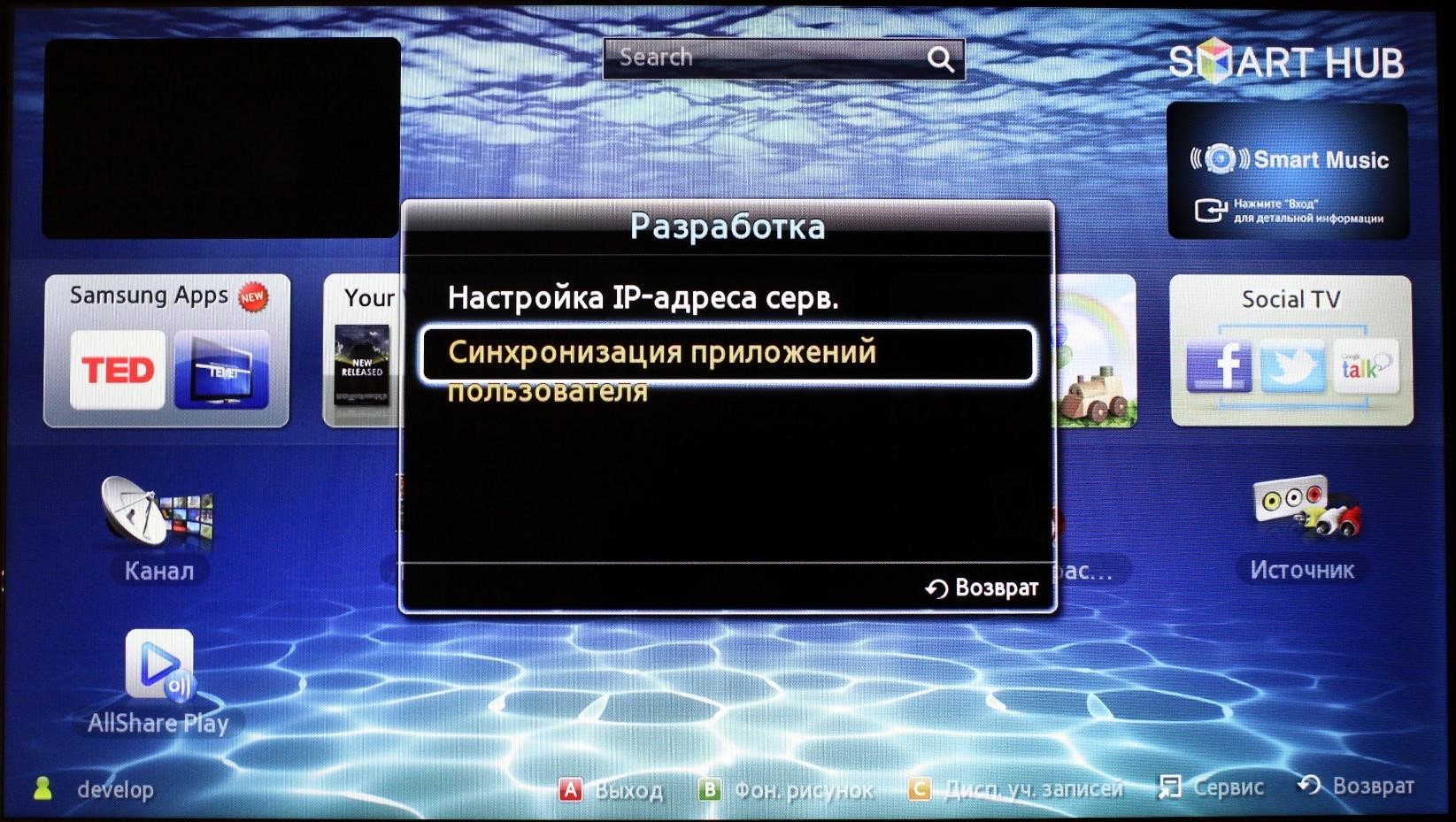 У вас есть несколько вариантов. Либо вам придется найти подходящий адаптер, либо использовать беспроводной гаджет.Мы рассмотрим оба решения.
У вас есть несколько вариантов. Либо вам придется найти подходящий адаптер, либо использовать беспроводной гаджет.Мы рассмотрим оба решения.
Для начала нам нужно определить, с какими портами мы работаем. Загляните за свой телевизор и посмотрите, какие порты доступны. Использует ли он SCART, VGA, RCA или что-то еще?
Внешний вид:
Большинство телефонов Android поддерживают только сигналы HDMI. У них нет других сигналов, которые можно найти в других портах, таких как упомянутые ранее. Но вы все равно можете преобразовать сигнал, используя различные адаптеры, в некоторых случаях вам понадобится два.
Использование Samsung Dex:
Одна из функций Android, о которой стоит упомянуть, — это Samsung Dex. Этот режим доступен только на современных телефонах Samsung (S8 и выше), но он имеет огромное значение при подключении к телевизору. Что он делает, так это конвертирует макет вашего телефона в полноэкранный, с пользовательским интерфейсом, очень похожим на Windows. Чтобы активировать его, используйте переходник с USB-C на (VGA) HDMI.
Как подключить телефон / планшет к телевизору:
Есть два метода:
- Используйте адаптеры
- Используйте устройство трансляции
1 — подключите телефон к телевизору через адаптер
Начнем с адаптер.Большинство телефонов Android имеют один порт: micro-USB или Type-C, последний является стандартом для современных телефонов. Наша цель — найти адаптер, который преобразует порт телефона в тот, который работает на вашем телевизоре.
Адаптер USB-HDMI
Самым простым решением было бы купить адаптер, который преобразует порт вашего телефона в порт HDMI. Вы также можете найти кабели, которые служат для достижения той же цели.
Адаптеры относительно дешевы, и вы можете найти хорошие на Amazon.Помните, убедитесь, что вы знаете, какой тип порта использует ваш телефон: Micro-USB или USB-C.
Адаптер USB-VGA
Многие старые телевизоры имеют хотя бы один порт VGA. Если это так, подключить телефон к VGA относительно просто, существует множество достойных адаптеров. Для лучших требуется блок питания, обычно с питанием от USB-кабеля.
Если это так, подключить телефон к VGA относительно просто, существует множество достойных адаптеров. Для лучших требуется блок питания, обычно с питанием от USB-кабеля.
Адаптеры USB-C — VGA будут работать практически с любыми современными телефонами Android. С другой стороны, более старые модели, использующие micro-USB, могут не поддерживать эту функцию, особенно если телефон более старой модели.В любом случае, переход от USB к VGA, вероятно, является самым простым решением.
Телефон для SCART
Теперь, если на вашем телевизоре нет портов HDMI и только SCART, тогда ваши возможности весьма ограничены. Поскольку найти адаптер или кабель USB-SCART практически невозможно, одним из решений было бы использование адаптера USB-HDMI в сочетании с адаптером HDMI-SCART.
Для большинства этих адаптеров требуется источник питания, так что помните об этом.
Нет гарантии, что он будет работать на каждом телефоне, большинство современных телефонов Samsung должны справиться с этим.
Вот как это работает:
Ваш телефон — Адаптер USB-HDMI — Адаптер HDMI-SCART — SCART-ТВ.
Телефон на RCA AV
В случае, если ваш телевизор имеет только порты RCA AV, может показаться, что нет возможности подключить телефон к экрану. Эти телевизоры — классические ЭЛТ, которые у нас были в детстве. У вас есть одна валяется, и вы не знаете, что с ней делать?
Мы выяснили, что найти переходник с телефона на HDMI несложно. Решение здесь такое же, как и для порта SCART.Вам нужно будет использовать два адаптера одновременно.
Вот как это будет выглядеть:
Телефон — USB-порт к HDMI — HDMI к RCA — RCA к телевизору.
Во-первых, переходник с USB на HDMI. Далее, HDMI на RCA AV (тоже мама) и все необходимые кабели. К вашему телефону подключено много кабелей, но он должен работать. И он также должен иметь возможность переносить звук.
2 — Подключение телефона к телевизору с помощью устройства трансляции
Беспроводная связь с Chromecast
Посмотрите, упомянутые выше решения требуют двух или более адаптеров, которым иногда требуются собственные блоки питания. Это много ненужных кабелей. Более чистым решением было бы использование устройства беспроводной трансляции, такого как Chromecast.
Это много ненужных кабелей. Более чистым решением было бы использование устройства беспроводной трансляции, такого как Chromecast.
Если у вас есть телевизор с портом HDMI, просто купите Chromecast, подключите его к порту HDMI, подключите к Wi-Fi и транслируйте любые мультимедийные файлы с телефона на телевизор через сеть Wi-Fi. Очень просто.
Chromecast to RCA
Теперь у вас может быть старый телевизор без портов HDMI. Не волнуйтесь, здесь работает то же решение для телефона.Существуют переходники или преобразователи HDMI в RCA, которые позволят вам преобразовать сигнал HDMI в RCA для более старого телевизора.
Использовать эти адаптеры для Chromecast проще, чем подключать телефон к телевизору, потому что для телефона требуется еще один адаптер (и кабель), поэтому он немного удобнее. Но вам нужно убедиться, что Chromecast имеет хорошее соединение с вашей сетью Wi-Fi.
Вот схема:
Chromecast — переходник HDMI-RCA — RCA to TV
Chromecast to SCART
Для Chromecast to Scart решение такое же.Вам понадобится переходник с HDMI на SCART. Убедитесь, что у вас все еще есть эти кабели SCART. HDMI для SCART гораздо более распространен, чем USB для Scart.
Как лучше всего смотреть фильмы с телефона на телевизор?
Пока адаптеры работают, установка создает много кабелей и беспорядка. Вам также придется несколько раз подключать и отключать телефон, что может быть неприятным. На мой взгляд, лучшая система — это такая, которая не требует с вашей стороны какого-либо ручного труда, по крайней мере, после первоначальной установки.
Сказав это, я думаю, что лучший способ смотреть фильмы с телефона на телевизор — это использовать устройство для трансляции, такое как Chromecast или одно из многих других, представленных на рынке. Причина этого в том, что кастинговое устройство значительно упрощает задачу. Вам не нужно включать телефон в розетку, вы можете просто сидеть на диване и без проблем транслировать медиафайлы на телевизор. Это намного удобнее.
Это намного удобнее.
Другие варианты трансляции:
- Android Box
- Fire TV
- Firestick
- Miracast
- Nvidia Shield
- Roku
- Многие другие ключи
И если у вашего телевизора нет порта HDMI преобразователь порта HDMI для вашего Chromecast.Уберите устройство и кабели за телевизором, и вам больше никогда не придется с ними сталкиваться. Все будет беспроводным. Очень современный и чистый.
Как использовать телефон для просмотра ТВ
Использование телефона для просмотра телевизора
Возможность использовать телефон для просмотра телевизора делает наш отдых еще более приятным. Хотя нам нравится отдых в палатках, свобода находиться на открытом воздухе и посещать новые районы, нам очень нравится смотреть телевизор перед сном. К сожалению, в некоторых прекрасных отдаленных районах, которые мы хотели бы посетить, вариантов мало или совсем нет.Вот где так приятно иметь возможность развлекаться по телефону.
Jensen TV в нашем кемпере не является умным телевизором, и я считаю, что это верно для многих отдыхающих. Однако любой телевизор может отображать контент, как смарт-телевизор, используя процесс, описанный в этом посте.
На самом деле, использовать телефон для просмотра телевизора довольно просто, и это особенно полезно при отсутствии кабеля и плохом приеме сотовой связи / Интернета / эфирной антенны. Я специально обращаюсь к использованию iPhone или iPad с Jensen TV.Я подозреваю, что есть аналогичные варианты с телефонами Android, но я с ними не знаком.
Вот что вам нужно
Это очень простой процесс, но необходимо несколько важных компонентов.
1) Контент на вашем телефоне или устройстве
Прежде всего, необходим доступ к источнику потоковой передачи. Netflix, вероятно, является самым популярным источником потоковой передачи, и многие смотрят Netflix на интеллектуальных телевизорах. С подпиской Netflix можно также загружать шоу и фильмы на свой телефон или планшет, чтобы смотреть позже, когда нет кабеля, Интернета или даже сотового сигнала.
Мы отказались от кабельного телевидения много месяцев назад, и теперь все мы смотрим через потоковые сервисы. По этой ссылке описывается наша конверсия «Кабельная резка» — стратегия экономии средств при выходе на пенсию. Тем не менее, у нас были Netflix и Amazon Prime задолго до отказа от кабеля, оба из которых позволяют просматривать загрузки при отсутствии сотовых / интернет-услуг. Просто не забудьте немного спланировать загрузку нескольких шоу / фильмов, которые вам нравятся, прежде чем приехать в отдаленные районы.
Когда доступен Интернет или сотовая связь, мы также используем свой телефон для просмотра ТВ через YouTube TV.Он обеспечивает прямой эфир и множество каналов, в том числе местных. Таким образом, он дает нам столько возможностей, сколько есть дома! Единственное, что вызывает беспокойство, — это сила сигнала и ограничения тарифного плана.
2) Apple Lightning — цифровой AV-адаптер
Следующий необходимый элемент — это удобный маленький адаптер для подключения устройства Apple (iPhone или iPad) к кабелю HDMI. Эта ссылка приведет вас к адаптеру на Amazon, Apple Lightning to Digital AV Adapter. В настоящее время кабель продается за 49 долларов, а также имеет розетку, позволяющую заряжать iPhone или iPad при использовании телефона для просмотра телевизора.Он также доступен через Apple и других розничных продавцов.
Разъем Apple Lightning — цифровой AV-адаптер для кабеля HDMI и зарядного кабеля Apple
Мы используем этот кабель для прослушивания музыки на стереосистеме дома, у которой также нет Bluetooth. Это очень удобно!
3) Кабель HDMI
Кабель HDMI на обоих концах одинаковый — один подключается к адаптеру Apple, указанному выше, а другой — к порту HDMI телевизора.
Кабель HDMI
Для телевизора Jensen в нашем кемпере мне понадобился короткий кабель, чтобы пространство вокруг телевизора оставалось аккуратным.Следующая ссылка ведет к кабелю HDMI длиной 1 фут, который стоит всего 7 долларов и отлично справляется со своей задачей: Кабель HDMI.
Дополнительное оборудование
После того, как мы начали использовать свой телефон для просмотра загруженных шоу и потоковых каналов, мы обнаружили, что было больно отсоединять кабели между просмотром с помощью воздушной антенны и телефоном. Если бы мы находились в районе с хорошим приемом антенны, нам нравилось использовать ее для местных станций. Таким образом, было бы очень полезно иметь возможность использовать оба варианта без доступа к задней панели телевизора.Наша воздушная антенна представляет собой всего лишь кусок коаксиального кабеля, но она отлично справляется с захватом каналов при хорошем сигнале.
Воздушная антенна
Нашим решением стал разветвитель для переключения между антенной и телефоном. Товар продается примерно за 10 долларов, и на него следует ссылка на товар на Amazon: Signal Splitter.
Разделитель сигналов
Для этой опции используются два коротких кабеля HHMI. Один конец входит в верхнюю часть разветвителя, а другой конец — в заднюю часть телевизора, как на фото ниже.
Кабель HDMI вставлен в заднюю часть Jensen Television
Теперь перейдем к нижней части разветвителя: вставьте телевизионный кабель в одну сторону разветвителя, а не в заднюю часть телевизора. Затем подключите другой короткий кабель HDMI к другой стороне нижней части разветвителя. Наконец, прикрепите другую сторону к адаптеру Apple Lightning — AV, который присоединяется с другой стороны к телефону.
Разветвитель и подключенные кабели
В этой конфигурации сигнал можно переключить с воздушной антенны на телефон, нажав одну или две кнопки.
Если вас интересуют основные операции с телевизором / DVD-проигрывателем Jensen, ознакомьтесь с моей статьей «Jensen TV and DVD Player — Basic Use».
Пожалуйста, дайте мне знать, если это будет полезно. Удачного кемпинга!
Связанные
Как подключить телефон к телевизору через USB
Что нужно знать
- Найдите порт USB на телевизоре или используйте адаптер HDMI-USB, чтобы добавить порт USB к телевизору.
- Используйте кабель, который подключается как к телефону, так и к телевизору, или адаптеру для подключения устройств.
- Нажмите кнопку Source на пульте дистанционного управления телевизора или в экранном меню. Выберите USB .
В этой статье объясняется, как подключить телефон к телевизору через USB. В нем содержится информация о том, как добавить порт USB к телевизору, если он отсутствует, и причины для подключения.
Как подключить телефон к телевизору через USB
Если вы когда-либо подключали к телевизору игровую консоль или потоковую приставку, подключение телефона в качестве источника сигнала для телевизора должно показаться вам знакомым.
Прежде чем что-либо делать, прочтите руководство к телевизору, если оно у вас есть. Он должен содержать много полезной информации о порте, его местонахождении и способах его использования.
Вот как подключить телефон к телевизору с помощью кабеля USB.
Проверьте свой телевизор на наличие порта USB. Они довольно распространены в современных телевизорах с плоским экраном, но возможно, что ваша текущая модель телевизора может их не иметь. Если у вашего телевизора есть порт USB, он обычно находится вместе с остальными портами, такими как кабель HDMI.Найдите порт с пометкой «USB».
Не думайте, что это будет стандартный «прямоугольный» USB. Посмотрите на сам порт и убедитесь, что у вас есть подходящий шнур.
Как только вы найдете порт, подключите USB-кабель, который подходит как к вашему устройству, так и к USB-порту вашего телевизора, и подключите свое устройство, чтобы увидеть, начинает ли оно заряжаться. Это наиболее эффективный способ узнать, будет ли он заряжать ваш телефон, пока вы им пользуетесь.
Не подключайте USB-концентраторы и другие устройства расширения к USB-портам вашего телевизора.Возможно, он не сможет их поддержать и может вызвать другие проблемы. Вместо этого подумайте о том, чтобы приобрести более длинный USB-шнур, который даст вам немного больше доступа.
Не отключая телефон от сети, найдите кнопку «Источник» на пульте дистанционного управления телевизора. Он также может быть сбоку на телевизоре или доступен в меню телевизора в разделе «Источник». Выберите опцию USB.
Теперь вы должны увидеть экран своего телефона на телевизоре. Вам, вероятно, придется немного повозиться со своим телефоном, чтобы сопоставить его один к одному.Например, если вы хотите посмотреть фильм, вам нужно повернуть телефон по горизонтали, чтобы экран был заполнен. Вы можете использовать подставку, чтобы держать телефон в желаемой ориентации, или отключить поворот экрана в настройках телефона.
Что делать, если у моего телевизора нет порта USB?
Если на вашем телевизоре нет порта USB, вы можете легко его добавить. Большинство телевизоров имеют несколько портов HDMI, и вы можете подключить свой телефон через адаптер HDMI-USB. Просто подключите телефон к USB-разъему адаптера и подключите разъем HDMI к свободному порту.Затем установите телевизор на этот порт и продолжайте.
Следует помнить о нескольких недостатках:
- Маловероятно, что соединение USB зарядит ваш телефон, а значит, вам нужно следить за временем автономной работы.
- Соединение может быть не таким быстрым, как беспроводное соединение. Но, вероятно, это будет ваш лучший вариант.
Что делать, если мой телевизор не воспринимает мой телефон как источник?
Некоторые телевизоры предназначены для просмотра всего, что подключено к их USB-накопителю, как внешнего накопителя, например, флэш-накопителя, даже если у них есть собственные процессоры.Это означает, что вам может потребоваться использовать адаптер HDMI-USB и в этой ситуации, чтобы телевизор распознал телефон и два устройства могли работать вместе.
Зачем подключать телефон к телевизору через USB?
Могут возникнуть проблемы с беспроводным подключением, особенно когда вы «транслируете» (передаете данные по беспроводной сети) на телевизор со своего телефона или планшета. Первая проблема — это стабильность: данные пересылаются из Интернета на ваш телефон, на ваш маршрутизатор или на отдельное устройство трансляции, на ваш телевизор и обратно, и добавление одной ссылки в любую цепочку, даже если вы идете только с две ссылки на три, увеличивает вероятность того, что одна из этих ссылок будет привязана.Это особенно верно для многопользовательских игр или видеозвонков с несколькими подключениями.
Даже если ваш телефон и телевизор обмениваются данными напрямую, проблемы все равно остаются. По сути, все, что действительно делают ваш телефон и телевизор, — это общаются друг с другом по радио. В некоторых случаях они даже общаются друг с другом через ваш маршрутизатор или аналогичные советы по подключению к Интернету. Мы все слышали, что происходит, когда два радиосигнала пересекаются, и когда ваше беспроводное соединение разрывается, часто по одной и той же причине.Например, если у вас беспроводной телефон, он может шифровать ваш Wi-Fi.
Точно так же часто ваш телефон, телевизор и маршрутизатор, вероятно, заняты другими задачами, даже если эти задачи выполняются в фоновом режиме. Точно так же, как ваш компьютер может неожиданно столкнуться с потребностями со стороны других программ, вызывая проблемы в других местах, любая из вышеперечисленных технологий может быть подавлена внезапным спросом.
Если всего этого было недостаточно, у вас есть аккумулятор. Хотя вы можете подключить свой телефон во время трансляции, если вы погрузитесь в фильм или погрузитесь в игру, вы можете забыть, пока не станет слишком поздно.Даже если вы вовремя вспомните, низкий заряд батареи может привести к тому, что ваш телефон будет «отдавать приоритет» определенным функциям, чтобы оставаться включенными, что может ухудшить ваше соединение.
Все это приводит к заиканию, задержкам, буферизации и другим досадным проблемам. Подключение USB-кабеля избавляет от многих проблем. Прежде всего, ваше устройство и ваш телевизор могут обмениваться данными напрямую, вместо того, чтобы полагаться на ваш маршрутизатор или, возможно, прерванное прямое беспроводное соединение. В зависимости от конструкции вашего телевизора он может подавать питание непосредственно на ваше устройство.И вместо трансляции с вашего устройства через посредника, такого как ваш маршрутизатор или устройство, такое как Google Chromecast, ваш телевизор будет обрабатывать ваше устройство отдельно, как игровую консоль или кабельную приставку, которую вы подключили к телевизору.
Спасибо, что сообщили нам!
Расскажите, почему!
Другой
Недостаточно подробностей
Сложно понять
Смотрите эфирное телевидение на телефоне или планшете с ClearStream TV
Последнее обновление: понедельник, 22 февраля 2021 г. Компания
Компания
Antennas Direct создала новое крутое устройство, которое позволяет передавать эфирный антенный сигнал по всему дому.Это называется ClearStream TV. Использование этого устройства с HD-антенной может вывести ваши впечатления от просмотра на совершенно новый уровень. ClearStream TV подключается к вашей домашней сети и передает сигнал антенны HD на все подключенные устройства в вашем доме. ClearStream TV также позволяет приостанавливать и перематывать прямую трансляцию. Устройство имеет небольшие размеры и поместится в ладони. Он работает как точка беспроводного доступа и взаимодействует с вашим беспроводным маршрутизатором для трансляции сигнала на ваши устройства. Это отличное решение для всех, кто хочет иметь возможность транслировать прямую трансляцию телепрограмм на свой телефон, планшет или потоковые устройства.
Беспроводной телевизионный тюнер ClearStream TV очень прост. Он имеет встроенный тюнер ATSC, который транслирует свой сигнал на ваш беспроводной маршрутизатор. Во-первых, вам понадобится HD-антенна для подключения устройства. Если у вас уже есть антенна, то все готово. Если нет, вам нужно будет купить его. Вы можете использовать страницу локатора антенн на этом сайте, чтобы узнать, какие типы антенн и каналы доступны для вашего региона. ClearStream TV совместим с использованием стандартов беспроводной связи 802.11n на частотах более 2,4 или 5 ГГц.Это точка беспроводного доступа, которая передает свой сигнал на имеющийся у вас беспроводной маршрутизатор.
Настройка
Установить очень просто. На настройку уходит около 5-10 минут. Просто подключите HD-антенну к антенному входу и подключите блок питания. Загрузите приложение ClearStream TV на любое потоковое устройство и подключитесь к сети ClearStream TV. Затем позвольте устройству сканировать широковещательные каналы. После завершения сканирования вы можете начать смотреть телепередачи в прямом эфире.Вы можете интегрировать сплиттер, встроенный в антенну, отправляя сигнал на ваш телевизор, а другой — на устройство ClearStream TV. Это позволит вам смотреть станцию на вашем телевизоре и альтернативную станцию на устройстве ClearStream TV.
Направляющая
ClearStream TV поставляется с гидом каналов. Это позволяет просматривать расписание программ до 7 дней вперед. Интерфейс очень простой. Он указывает, какие шоу транслируются в данный момент, и список доступных каналов.
Поддерживаемые устройства
- Року
- Apple TV
- Google Chromecast
- Amazon Fire TV
- Amazon Fire Stick
- Разжечь
- iOS
- Телефоны и планшеты Android
Ограничения
Одним из недостатков этого устройства является то, что у него есть только один тюнер, поэтому каждое потоковое устройство может одновременно смотреть только одну станцию. ClearStream TV также не имеет возможности записывать шоу.Вы можете приостановить прямой эфир на срок до одного часа. Если вы ищете функциональность DVR, вам следует рассмотреть HDHomeRun, TabloTV или Channel Master DVR.

.jpg)
 Например, Google Play Market предлагает более 50 бесплатных приложений. Аналоги встретите и в других сервисах, таких как Microsoft и App Store.
Например, Google Play Market предлагает более 50 бесплатных приложений. Аналоги встретите и в других сервисах, таких как Microsoft и App Store. Главным условием такого подключения является наличие самого роутера.
Главным условием такого подключения является наличие самого роутера.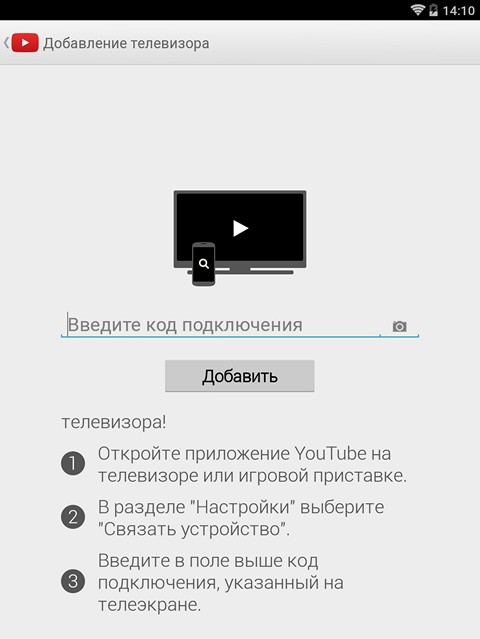
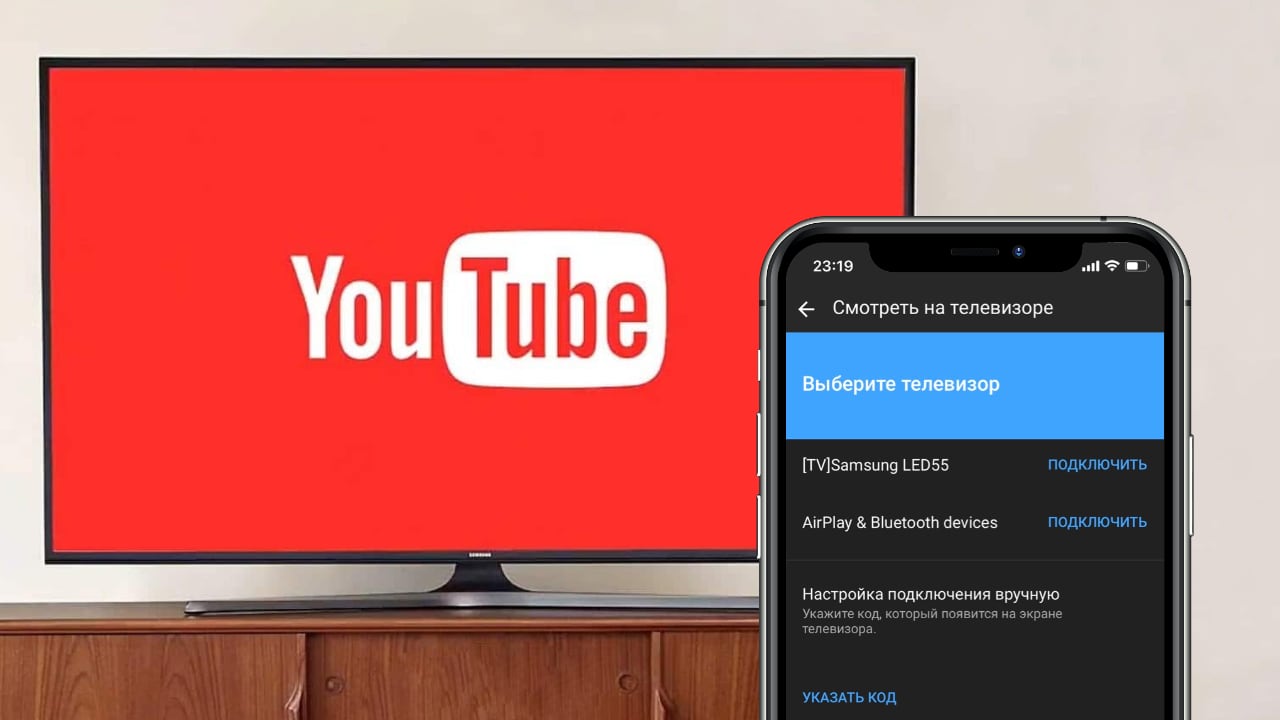
 MHL кабеля нуждаются в дополнительном источнике питания, которое осуществляется с помощью блока питания, подключенного через usb. Эта технология способна транслировать картинку в качестве до 1080р (касается модификаций с интерфейсом версии 2.0). В новых моделях Sony Xperia и Tablet реализована версия 3.0, способная воспроизводить качество 4К;
MHL кабеля нуждаются в дополнительном источнике питания, которое осуществляется с помощью блока питания, подключенного через usb. Эта технология способна транслировать картинку в качестве до 1080р (касается модификаций с интерфейсом версии 2.0). В новых моделях Sony Xperia и Tablet реализована версия 3.0, способная воспроизводить качество 4К;